Search the Community
Showing results for tags 'do it yourself'.
-
[NEWS_IMG=DIY: Minecraft Server Block Case]http://www.hwbox.gr/members/2195-albums497-picture34929.jpg[/NEWS_IMG] Φτιάξτε ένα Minecraft server ο οποίος θα είναι ντυμένος ανάλογα! Στο σημερινό DIY θα κατασκευάσουμε έναν Server για το Minecraft ο οποίος θα εγκατασταθεί σε ένα κυβικό κουτί παρμένο από τον μαγικό κόσμο του παιχνιδιού. Σκοπός του είναι να επιτρέψει την σύνδεση 4-8 παικτών σε LAN για να παίξουν Minecraft με τα πλεονεκτήματα να είναι αρκετά, τόσο λόγω του μικρού form factor, όσο και της χαμηλής κατανάλωσης και της σχετικά ήσυχης λειτουργίας του, ενώ θα του δώσουμε και την προσωπική μας νότα με αυτοκόλλητα που θυμίζουν grass block! Βήμα 1. Συλλέγουμε τα υποσυστήμαστα. Θα χρησιμοποιήσουμε ένα σύστημα AM1 που αποτελείται από τον Athlon 5150 APU (4 πυρήνες @1.6 GHz), 2 x 2GB RAM, 64GB SSD, Mini-ITX AM1 μητρική, Case Fan για να ψύξουμε το Ακρυλικό κουτί 8x8x8in από το Amazon. Επίσης θα χρειαστούμε ένα Pico PSU, έναν μετασχηματιστή 12v/16A AC-DC, ένα αυτοκόλλητο Vinyl με το σχέδιο που επιθυμούμε και ένα LED ring button. Για την δικτύωση μπορούμε να χρησιμοποιήσουμε ένα WiFi/Bluetooth combo USB, ή mPCIe module ανάλογα την μητρική. [img_alt=DIY: Minecraft Server Block Case]http://www.hwbox.gr/members/2195-albums460-picture36041.jpg[/img_alt] Βήμα 2. Στήνουμε τον υπολογιστή και ελέγχουμε την λειτουργία του. Εφόσον όλα λειτουργούν κανονικά προχωράμε στην εγκατάσταση του υπολογιστή μέσα στο ακρυλικό κουτί. [img_alt=DIY: Minecraft Server Block Case]http://www.hwbox.gr/members/2195-albums460-picture36042.jpg[/img_alt] Βήμα 3. Τοποθετούμε την μητρική που είναι και το μόνο μεγάλο υποσύστημα στο build μας ξεκινώντας με τους αποστάτες της. Εδώ τις βιδώσαμε από την έξω πλευρά προσεκτικά ώστε να μην ραγίσουμε το ευαίσθητο γυαλί, αφού πρώτα ανοίξαμε τις απαραίτητες τρύπες. [img_alt=DIY: Minecraft Server Block Case]http://www.hwbox.gr/members/2195-albums460-picture36043.jpg[/img_alt] Βήμα 4. Με κυκλικές κινήσεις, ανοίγουμε την τρύπα όπου θα τοποθετηθεί το power πλήκτρο. [img_alt=DIY: Minecraft Server Block Case]http://www.hwbox.gr/members/2195-albums460-picture36044.jpg[/img_alt] Βήμα 5. Προαιρετικά εγκαθιστούμε και έναν ανεμιστήρα για την καλύτερη ψύξη του εσωτερικού μιας και ένας Minecraft server είναι σχετικά απαιτητικός σε επεξεργαστική ισχύ. [img_alt=DIY: Minecraft Server Block Case]http://www.hwbox.gr/members/2195-albums460-picture36045.jpg[/img_alt] Βήμα 6. Λαστιχένια ποδαράκια τοποθετούνται αμέσως μετά για να μην μας γλιστρήσει ο server! [img_alt=DIY: Minecraft Server Block Case]http://www.hwbox.gr/members/2195-albums460-picture36046.jpg[/img_alt] Βήμα 7. Τελειώνουμε με την βασική χωροταξία των υποσυστημάτων και τακτοποιούμε όσο γίνεται τα καλώδια με zipties. [img_alt=DIY: Minecraft Server Block Case]http://www.hwbox.gr/members/2195-albums460-picture36047.jpg[/img_alt] [img_alt=DIY: Minecraft Server Block Case]http://www.hwbox.gr/members/2195-albums460-picture36048.jpg[/img_alt] Βήμα 8. Εγκαθιστούμε το λειτουργικό σύστημα και όλο το λογισμικό που θα χρειαστούμε για το project αυτό. Μπορείτε να χρησιμοποιήσετε τόσο Linux όσο και Windows ανάλογα με το τι βολεύει περισσότερο. Ένας server είναι αρκετά εύκολο να φτιαχτεί και υπάρχουν πολλές πηγές για το στήσιμο του, ενώ όσοι έχετε ήδη ασχοληθεί το ξέρετε καλά. Επίσης μπορείτε να κάνετε τον server σας ορατό και στον "έξω κόσμο" μέσω DNS. How to Make a Minecraft Server for Your Friends and You (with Step-by-Step Screenshots) Tutorials/Setting up a server - Minecraft Wiki Βήμα 9. Τέλος, αφού έχουμε τελειώσει με το στήσιμο του υπολογιστή και του λογισμικού του, κολλάμε τα αυτοκόλλητα στις πλευρές του κουτιού μας. [img_alt=DIY: Minecraft Server Block Case]http://www.hwbox.gr/members/2195-albums460-picture36049.jpg[/img_alt] [img_alt=DIY: Minecraft Server Block Case]http://www.hwbox.gr/members/2195-albums460-picture36050.jpg[/img_alt] [img_alt=DIY: Minecraft Server Block Case]http://www.hwbox.gr/members/2195-albums460-picture36051.jpg[/img_alt] Διαβάστε περισσότερα εδώ...
-
[NEWS_IMG=DIY: Πολύχρωμη LED λάμπα]http://www.hwbox.gr/members/2195-albums497-picture34932.jpg[/NEWS_IMG] Πολύχρωμη LED λάμπα στο σημερινό DIY, προσδεθείτε για την συνέχεια! Με την βοήθεια ενός 3D εκτυπωτή, θα σχεδιάσουμε και θα κατασκευάσουμε μια λάμπα με πολύχρωμα LED φωτάκια τα οποία φυσικά αλλάζουν και χρώμα δίνοντας μια όμορφη νότα στον χώρο. Κατά τη διαδικασία χρησιμοποιούμε έναν 3D εκτυπωτή όμως μπορείτε εύκολα να τον αντικαταστήσετε με δική σας κατασκευή. Στην ουσία μιλάμε για την βάση που στο παρόν "Κάντο μόνος σου" είναι 3D printed. Αντ' αυτού μπορούμε να χρησιμοποιούμε ξύλο ή μέταλλο δημιουργώντας μια πιο τετραγωνισμένη βάση για την λάμπα. Για τον σκοπό της δημιουργίας, θα χρειαστούμε ένα Adafruit Gemma, ένα Neopixel 24 Ring, 10kΩ Resistor, 330Ω Resistor, Electrolytic Capacitor capacitance 1000 uF, 13mm τετράγωνο κουμπί, μερικές βίδες, 24 στύλους από plexiglass με διάμετρο 6 mm και ύψος 20 εκατοστά. Βήμα 1. Εκτυπώνουμε το σχέδιο το οποίο φτιάξαμε στο Blender, το γνωστό πρόγραμμα δημιουργίας 3D αντικειμένων! [img_alt=DIY: Πολύχρωμη LED λάμπα]http://www.hwbox.gr/members/2195-albums460-picture35934.jpg[/img_alt] [img_alt=DIY: Πολύχρωμη LED λάμπα]http://www.hwbox.gr/members/2195-albums460-picture35935.jpg[/img_alt] [img_alt=DIY: Πολύχρωμη LED λάμπα]http://www.hwbox.gr/members/2195-albums460-picture35936.jpg[/img_alt] [img_alt=DIY: Πολύχρωμη LED λάμπα]http://www.hwbox.gr/members/2195-albums460-picture35937.jpg[/img_alt] [img_alt=DIY: Πολύχρωμη LED λάμπα]http://www.hwbox.gr/members/2195-albums460-picture35938.jpg[/img_alt] Βήμα 2. Σειρά έχει το κύκλωμα, συνδέουμε τα υλικά όπως φαίνεται στο σχέδιο. [img_alt=DIY: Πολύχρωμη LED λάμπα]http://www.hwbox.gr/members/2195-albums460-picture35939.jpg[/img_alt] [img_alt=DIY: Πολύχρωμη LED λάμπα]http://www.hwbox.gr/members/2195-albums460-picture35940.jpg[/img_alt] [img_alt=DIY: Πολύχρωμη LED λάμπα]http://www.hwbox.gr/members/2195-albums460-picture35941.jpg[/img_alt] [img_alt=DIY: Πολύχρωμη LED λάμπα]http://www.hwbox.gr/members/2195-albums460-picture35942.jpg[/img_alt] Βήμα 3. Η σειρά του λογισμικού. Το αρχείο .ino περιέχει διάφορα modes λειτουργίας όπως φαίνονται παρακάτω: rainbow: uses a changing portion of the colors of the rainbow to light the plexiglass bars rainbowCycle: uses all the colors of the rainbow to rotate the lights of the plexiglass bars theaterChaseRainbow: uses a changing color of the rainbow to alternatively light the even and odd plexiglass bars movingColor: uses a changing color of the rainbow to light one after another plexiglass bar to create a rotational effect bouncingColor: lights up two symmetrically positioned plexiglass bars using a changing color of the rainbow fadingColor: uses a changing color of the rainbow to slowly light up and then dim all the plexiglass bars psycho: uses a quickly changing color of the rainbow to light all the plexiglass bars white: lights up all the plexiglass bars with white light black: turns off all the plexiglass bars Βήμα 4. Φτιάχνουμε την λάμπα βάζοντας τους στύλους από plexi στη θέση τους, στην 3D printed βάση μας. Τοποθετούμε το κύκλωμα στην βάση και τοποθετούμε το καπάκι βιδώνοντάς το. [img_alt=DIY: Πολύχρωμη LED λάμπα]http://www.hwbox.gr/members/2195-albums460-picture35943.jpg[/img_alt] [img_alt=DIY: Πολύχρωμη LED λάμπα]http://www.hwbox.gr/members/2195-albums460-picture35944.jpg[/img_alt] [img_alt=DIY: Πολύχρωμη LED λάμπα]http://www.hwbox.gr/members/2195-albums460-picture35945.jpg[/img_alt] [img_alt=DIY: Πολύχρωμη LED λάμπα]http://www.hwbox.gr/members/2195-albums460-picture35946.jpg[/img_alt] [img_alt=DIY: Πολύχρωμη LED λάμπα]http://www.hwbox.gr/members/2195-albums460-picture35947.jpg[/img_alt] [img_alt=DIY: Πολύχρωμη LED λάμπα]http://www.hwbox.gr/members/2195-albums460-picture35948.jpg[/img_alt] [img_alt=DIY: Πολύχρωμη LED λάμπα]http://www.hwbox.gr/members/2195-albums460-picture35949.jpg[/img_alt] Βήμα 5. Και τώρα ήρθε η στιγμή που όλοι περιμέναμε. Εντυπωσιάζουμε με τη πανέμορφη LED λάμπα μας τους φίλους μας και όχι μόνο! [video=youtube;-xcPsmnqSHs] [img_alt=DIY: Πολύχρωμη LED λάμπα]http://www.hwbox.gr/members/2195-albums460-picture35950.jpg[/img_alt] Διαβάστε περισσότερα εδώ...
-
- 3d printer
- adafruit gemma
-
(and 6 more)
Tagged with:
-
[NEWS_IMG=DIY: Πιεζο-ηλεκτρικό mini Ukelele!]http://www.hwbox.gr/members/2195-albums497-picture34931.jpg[/NEWS_IMG] Ο κόσμος της μουσικής σίγουρα ανοίγει νέους ορίζοντες, στην δημιουργία και άλλων πραγμάτων όπως το σημερινό Do it Yourself. Η κατασκευή ενός μουσικού οργάνου είναι μια αρκετά δύσκολη διαδικασία ακόμη και για κάποιον που ξέρει να χειρίζεται πολύ καλά το ξύλο καθώς απαιτούνται μετρήσεις ακριβείας και ειδικές συνθήκες κατασκευή για να "πετύχει" η συνταγή. Ένα ηλεκτρονικό όμως είναι αρκετά πιο εύκολο και είναι κάτι με το οποίο θα ασχοληθούμε σήμερα. Θα κατασκευάσουμε δηλαδή, ένα πιεζο-ηλεκτρικό Ukelele, ένα έγχορδο μουσικό όργανο με ρίζες από την Χαβάη, το οποίο έχει 4 χορδές οι οποίες στην συγκεκριμένη μορφή θα μετρούν την χωρητικότητα (capacitance) και στη συνέχεια θα παίζουν τον τόνο από το buzzer. Αρχικά θα χρειαστούμε, ένα LightBlue Bean ο οποίος είναι ένας μικροεπεξεργαστής συμβατός με Arduino, 4x 1M ohm αντιστάσεις, μια 1k ohm αντίσταση, buzzer, καλώδιο, ξύλο κόντρα πλακέ, βίδες, ξυλόκολλα, θερμο-συρρικνώσιμη σωλήνωση, μπογιά (προαιρετικό). Από εργαλεία θα χρειαστούμε Laser cutter, κολλητήρι, πένσα. Βήμα 1. Τα υλικά μας σε παράταξη. [img_alt=DIY: Πιεζο-ηλεκτρικό mini Ukelele!]http://www.hwbox.gr/members/2195-albums460-picture35813.jpg[/img_alt] Βήμα 2. Κολλάμε το buzzer στην πλακέτα όπως φαίνεται στο σχεδιάγραμμα. Σιγουρευτείτε ότι το buzzer βρίσκεται κεντραρισμένο για να χωρέσει στη καμπάνα του ukelele. [img_alt=DIY: Πιεζο-ηλεκτρικό mini Ukelele!]http://www.hwbox.gr/members/2195-albums460-picture35814.jpg[/img_alt] [img_alt=DIY: Πιεζο-ηλεκτρικό mini Ukelele!]http://www.hwbox.gr/members/2195-albums460-picture35815.jpg[/img_alt] Βήμα 3. Κολλάμε με το κολλητήρι τις υπόλοιπες αντιστάσεις των χορδών. Τις τέσσερις αντιστάσεις 1M ohm τις περνάμε από τα pins 0-3 και τις ενώνουμε από τη μια πλευρά συνδέοντάς τες στο Pin 5. [img_alt=DIY: Πιεζο-ηλεκτρικό mini Ukelele!]http://www.hwbox.gr/members/2195-albums460-picture35816.jpg[/img_alt] [img_alt=DIY: Πιεζο-ηλεκτρικό mini Ukelele!]http://www.hwbox.gr/members/2195-albums460-picture35817.jpg[/img_alt] [img_alt=DIY: Πιεζο-ηλεκτρικό mini Ukelele!]http://www.hwbox.gr/members/2195-albums460-picture35818.jpg[/img_alt] [img_alt=DIY: Πιεζο-ηλεκτρικό mini Ukelele!]http://www.hwbox.gr/members/2195-albums460-picture35819.jpg[/img_alt] Βήμα 4. Έπειτα φτιάχνουμε τις χορδές που θα παίζουν τον ρόλο της γείωσης. Για να παίξουμε με το συγκεκριμένο ukelele θα χρειαστούμε δύο σετ χορδών, η μια θα μετρά τη χωρητικότητα και η άλλη θα είναι η γείωση η οποία είναι απαραίτητη για να "Βγει" ήχος από το buzzer! Τις κολλάμε με την άλλη άκρη των αντιστάσεων. [img_alt=DIY: Πιεζο-ηλεκτρικό mini Ukelele!]http://www.hwbox.gr/members/2195-albums460-picture35820.jpg[/img_alt] Βήμα 5. Φτιάχνουμε το ensclosure. Για αυτή τη διαδικασία επιστρατεύουμε ένα Laser cutter προσέχοντας τα βάθη των δύο πλευρών όπως φαίνονται στην εικόνα. Προαιρετικά βάφουμε το ukelele στο χρώμα της επιθυμίας μας. [img_alt=DIY: Πιεζο-ηλεκτρικό mini Ukelele!]http://www.hwbox.gr/members/2195-albums460-picture35821.jpg[/img_alt] [img_alt=DIY: Πιεζο-ηλεκτρικό mini Ukelele!]http://www.hwbox.gr/members/2195-albums460-picture35822.jpg[/img_alt] Βήμα 6. Περνάμε τις χορδές από το ξύλο του ukelele. [img_alt=DIY: Πιεζο-ηλεκτρικό mini Ukelele!]http://www.hwbox.gr/members/2195-albums460-picture35823.jpg[/img_alt] [img_alt=DIY: Πιεζο-ηλεκτρικό mini Ukelele!]http://www.hwbox.gr/members/2195-albums460-picture35824.jpg[/img_alt] [img_alt=DIY: Πιεζο-ηλεκτρικό mini Ukelele!]http://www.hwbox.gr/members/2195-albums460-picture35825.jpg[/img_alt] Βήμα 7. Περνάμε και τις χορδές της γείωσης όπως φαίνεται στις φωτογραφίες και με το κολλητήρι τις κολλάμε στην θέση GND στο Bean. [img_alt=DIY: Πιεζο-ηλεκτρικό mini Ukelele!]http://www.hwbox.gr/members/2195-albums460-picture35826.jpg[/img_alt] [img_alt=DIY: Πιεζο-ηλεκτρικό mini Ukelele!]http://www.hwbox.gr/members/2195-albums460-picture35827.jpg[/img_alt] Βήμα 8. Κολλάμε το enclosure του ukelele με την ξυλόκολλα. [img_alt=DIY: Πιεζο-ηλεκτρικό mini Ukelele!]http://www.hwbox.gr/members/2195-albums460-picture35828.jpg[/img_alt] [img_alt=DIY: Πιεζο-ηλεκτρικό mini Ukelele!]http://www.hwbox.gr/members/2195-albums460-picture35829.jpg[/img_alt] [img_alt=DIY: Πιεζο-ηλεκτρικό mini Ukelele!]http://www.hwbox.gr/members/2195-albums460-picture35830.jpg[/img_alt] Βήμα 9. Ανεβάζουμε τον κώδικα στο Bean μας και ξεκινάμε να παίζουμε με το νέο μας πιεζο-ηλεκτρικό mini Ukelele! Διαβάστε περισσότερα εδώ...
- 7 replies
-
- arduino
- capacitance-piezo-buzzer
-
(and 5 more)
Tagged with:
-
[NEWS_IMG=DIY: Φθηνό Mount για την GoPro σας]http://www.hwbox.gr/members/2195-albums497-picture34929.jpg[/NEWS_IMG] Σε αυτό το Κάντο μόνος σου θα φτιάξουμε ένα φθηνό και αποτελεσματικό mount για την GoPro κάμερά μας. Οι απαιτήσεις μιας "περιπέτειας" στην φύση ή και στην πόλη με την GoPro μας είναι αρκετά υψηλές και ως εκ τούτου, χρειαζόμαστε έναν καλό τρόπο στήριξης της κάμερας. Η απήχηση που έχουν οι GoPro είναι αρκετά υψηλή και τα αξεσουάρ που πωλούνται έχουν τσιμπημένες τιμές βάζοντάς μας σε σκέψεις. Όμως στο σημερινό DIY θα δούμε έναν εύκολο τρόπο για να φτιάξουμε το δικό μας σύστημα στήριξης της GoPro μας σε οποιοδήποτε στύλο, κολόνα ή δέντρο. Αρχικά θα χρειαστούμε ορισμένα εργαλεία και υλικά. Συγκεκριμένα θα χρειαστούμε ένα πλαστικό σωλήνα σε σχήμα σταυρού από PVC, μια πένσα, δύο λάστιχα με γάντζους στις άκρες, μια βίδα 1/2" 1/4-20 με το παξιμάδι της καθώς και μια ίδιων διαστάσεων πεταλούδα. Επίσης θα χρειαστούμε το GoPro tripod mount και ένα τρυπάνι. Βήμα 1. Ανοίγουμε προσεκτικά δύο τρύπες στον σωλήνα με το τρυπάνι μας. [img_alt=DIY: Φθηνό Mount για την Go Pro σας]http://www.hwbox.gr/members/2195-albums460-picture35700.jpg[/img_alt] [img_alt=DIY: Φθηνό Mount για την Go Pro σας]http://www.hwbox.gr/members/2195-albums460-picture35699.jpg[/img_alt] Βήμα 2. Από τις τρύπες που ανοίξαμε στο βήμα 1, περνάμε την βίδα και το παξιμάδι της σφίγγοντας με την πένσα ελαφρά. [img_alt=DIY: Φθηνό Mount για την Go Pro σας]http://www.hwbox.gr/members/2195-albums460-picture35698.jpg[/img_alt] Βήμα 3. Λυγίζουμε τους γάντζους από τα λάστιχα έτσι ώστε να είναι πιο δύσκολο να ανοίξουν. [img_alt=DIY: Φθηνό Mount για την Go Pro σας]http://www.hwbox.gr/members/2195-albums460-picture35697.jpg[/img_alt] [img_alt=DIY: Φθηνό Mount για την Go Pro σας]http://www.hwbox.gr/members/2195-albums460-picture35696.jpg[/img_alt] Βήμα 4. Περνάμε τους δύο γάντζους σε κάθε άξονα του πλαστικού σωλήνα. [img_alt=DIY: Φθηνό Mount για την Go Pro σας]http://www.hwbox.gr/members/2195-albums460-picture35695.jpg[/img_alt] [img_alt=DIY: Φθηνό Mount για την Go Pro σας]http://www.hwbox.gr/members/2195-albums460-picture35694.jpg[/img_alt] Βήμα 5. Σε αυτό το βήμα θα βιδώσουμε πρώτα την πεταλούδα και από πάνω το tripod mount της GoPro. Έπειτα ξεβιδώνουμε την πεταλούδα για να "σφίξουμε" από την κάτω πλευρά το Mount ώστε να μην κουνιέται. Βιδώνουμε στο tripod Mount την GoPro και δοκιμάζουμε τη κατασκευή μας σε κάποιο δέντρο ή κολώνα. το Project μας είναι έτοιμο! [img_alt=DIY: Φθηνό Mount για την Go Pro σας]http://www.hwbox.gr/members/2195-albums460-picture35693.jpg[/img_alt] [img_alt=DIY: Φθηνό Mount για την Go Pro σας]http://www.hwbox.gr/members/2195-albums460-picture35689.jpg[/img_alt] [img_alt=DIY: Φθηνό Mount για την Go Pro σας]http://www.hwbox.gr/members/2195-albums460-picture35701.jpg[/img_alt] Διαβάστε περισσότερα εδώ...
-
- diy
- do it yourself
-
(and 5 more)
Tagged with:
-
[NEWS_IMG=DIY: Φτιάξτε το δικό σας ηλεκτρικό μοτεράκι]http://www.hwbox.gr/members/2195-albums497-picture34932.jpg[/NEWS_IMG] Μάθετε τις αρχές λειτουργίας ενός απλού ηλεκτρικού μοτέρ με το σημερινό DIY. Στο σημερινό "Κάντο μόνος σου", θα φτιάξουμε ένα ηλεκτρικό μοτέρ το οποίο θα σας μάθει με τον καλύτερο και πιο ευχάριστο τρόπο, το πως η ηλεκτρική ενέργεια μετατρέπεται σε κινητική! Αυτά που θα χρειαστούμε φαίνονται στο βήμα 1 και είναι: Καλώδια, χαρτοταινία, γυαλόχαρτο, συνδετήρες, μπαταρία, πλαστικό κυπελάκι, ένας λεπτός κύλινδρος/σωλήνας για την κατασκευή του πηνίου και ένας μαγνήτης. Σσ. Τον μαγνήτη μπορείτε να τον αφαιρέσετε από ένα τυπικό ηχειάκι. Η δύναμή του είναι αρκετή για να τον χρησιμοποποιήσουμε στο DIY. Βήμα 1. Τα υλικά σε παράταξη... [img_alt=DIY: Φτιάξτε το δικό σας ηλεκτρικό μοτεράκι]http://www.hwbox.gr/members/2195-albums460-picture35591.jpg[/img_alt] Βήμα 2. Χρησιμοποιώντας τον κύλινδρο, τυλίγουμε το καλώδιο δημιουργώντας σπείρες. Επαναλαμβάνουμε μέχρι να έχουμε 10 σπείρες για ένα "σωστό" πηνίο. [img_alt=DIY: Φτιάξτε το δικό σας ηλεκτρικό μοτεράκι]http://www.hwbox.gr/members/2195-albums460-picture35592.jpg[/img_alt] [img_alt=DIY: Φτιάξτε το δικό σας ηλεκτρικό μοτεράκι]http://www.hwbox.gr/members/2195-albums460-picture35593.jpg[/img_alt] Βήμα 3. Οι συνδετήρες θα μας χρησιμεύσουν για να συγκρατήσουμε το μοτέρ αλλά και να τροφοδοτήσουμε τις άκρες των πηνίων με ρεύμα. [img_alt=DIY: Φτιάξτε το δικό σας ηλεκτρικό μοτεράκι]http://www.hwbox.gr/members/2195-albums460-picture35594.jpg[/img_alt] Βήμα 4. Έπειτα τα δρομολογούμε όπως φαίνονται στην εικόνα. Το "V" στην κορυφή θα συγκρατήσει τις άκρες των πηνίων. Στη συνέχεια τα τοποθετούμε σε μια βάση. Εδώ χρησιμοποιήσαμε έναν πάτο από ένα πλαστικό ποτήρι και ενώσαμε τις άκρες των συνδετήρων με τα δύο καλώδια που θα οδηγήσουν στην μπαταρία μας. [img_alt=DIY: Φτιάξτε το δικό σας ηλεκτρικό μοτεράκι]http://www.hwbox.gr/members/2195-albums460-picture35595.jpg[/img_alt] [img_alt=DIY: Φτιάξτε το δικό σας ηλεκτρικό μοτεράκι]http://www.hwbox.gr/members/2195-albums460-picture35596.jpg[/img_alt] [img_alt=DIY: Φτιάξτε το δικό σας ηλεκτρικό μοτεράκι]http://www.hwbox.gr/members/2195-albums460-picture35597.jpg[/img_alt] Βήμα 5. Το βήμα αυτό είναι προαιτερικό. Μπορείτε να χρησιμοποιήσετε οτισήποτε για βάση αρκεί ακριβώς κάτω από το πηνίο να υπάρχει χώρος για να τοποθετηθεί ο μαγνήτης. [img_alt=DIY: Φτιάξτε το δικό σας ηλεκτρικό μοτεράκι]http://www.hwbox.gr/members/2195-albums460-picture35598.jpg[/img_alt] Βήμα 6. Σε αυτό το σημείο θα πρέπει να μετατρέψουμε την τάση σε εναλλασσόμενη γιατί έτσι λειτουργούν όλα τα ηλεκτρικά μοτέρ. Έτσι θα κάνουμε το μοτέρ να παίρνει ρεύμα μόνο στην μισή περιστροφή του. Οπότε με το γυαλόχαρτο αφαιρούμε την μόνωση στην μισή πλευρά του κάθε καλωδίου ξεγυμνώνοντάς το. Φροντίστε το ξεγύμνωμα να είναι στα ίδια σημεία σε κάθε πλευρά. Σε αυτό το σημείο τροφοδοτούμε με ρεύμα το μοτερ και θα δούμε ότι αυτό περιστρέφεται επ αόριστον, ή μέχρι να τελειώσει η μπαταρία! Τέλος, δείτε το αποτέλεσμα στο βίντεο εδώ. (θα χρειαστεί να το αναπαράξετε με έναν Player στον υπολογιστή σας) [img_alt=DIY: Φτιάξτε το δικό σας ηλεκτρικό μοτεράκι]http://www.hwbox.gr/members/2195-albums460-picture35599.jpg[/img_alt] [img_alt=DIY: Φτιάξτε το δικό σας ηλεκτρικό μοτεράκι]http://www.hwbox.gr/members/2195-albums460-picture35600.jpg[/img_alt] Διαβάστε περισσότερα εδώ...
-
[NEWS_IMG=DIY: Εξωτερική τροφοδοσία σε compact φωτογραφική]http://www.hwbox.gr/members/2195-albums497-picture34931.jpg[/NEWS_IMG] Προσθέστε εξωτερική τροφοδοσία σε οποιαδήποτε φωτογραφική μηχανή και "ξεκουράστε" τις μπαταρίες σας! Οι περισσότερες compact φωτογραφικές μηχανές έχουν την επιλογή για χρήση ως webcam στον υπολογιστή ενώ μερικές φορές θέλουμε απλά να την συνδέσουμε για να αντιγράψουμε το υλικό που έχουμε τραβήξει. Σε αυτές τις περιπτώσεις όταν χρησιμοποιούμε την κάμερα, καταναλώνουμε πολύτιμη ενέργεια από την μπαταρία. Κάτι τέτοιο δεν το θέλουμε ειδικά εάν βρισκόμαστε σε διακοπές όπου θέλουμε πάντα τις μπαταρίες των συσκευών μας στο 100%. Με αυτό το DIY θα μπορέσουμε να δώσουμε στην φωτογραφική μας μηχανή εξωτερική τροφοδοσία μέσω ενός μετασχηματιστή, ρυθμίζοντας κατάλληλα την τάση. Προσοχή: Ορισμένα DIY απαιτούν την χρήση υψηλών τάσεων αυξάνοντας τους κινδύνους ηλεκτροπληξίας. Συνιστούμε μεγάλη προσοχή κατά την κατασκευή κάθε DIY που βλέπετε στο HwBox.gr. Ακολουθήστε τα με δικό σας ρίσκο. Αυτά που θα χρειαστούμε αναφέρονται στο Βήμα 1 και είναι τα άκρως απαραίτητα. Βήμα 1. Ξυλάκια παγωτού ή ιατρικού τύπου! Αντιστάσεις, ρυθμιζόμενο voltage regulator, μετασχηματιστή, θηλυκό DC Jack, πολύμετρο, καλώδια, κολλητήρι και καλάι. [img_alt=DIY: Εξωτερική τροφοδοσία σε compact φωτογραφική]http://www.hwbox.gr/members/2195-albums460-picture35469.jpg[/img_alt] [img_alt=DIY: Εξωτερική τροφοδοσία σε compact φωτογραφική]http://www.hwbox.gr/members/2195-albums460-picture35470.jpg[/img_alt] [img_alt=DIY: Εξωτερική τροφοδοσία σε compact φωτογραφική]http://www.hwbox.gr/members/2195-albums460-picture35471.jpg[/img_alt] [img_alt=DIY: Εξωτερική τροφοδοσία σε compact φωτογραφική]http://www.hwbox.gr/members/2195-albums460-picture35472.jpg[/img_alt] [img_alt=DIY: Εξωτερική τροφοδοσία σε compact φωτογραφική]http://www.hwbox.gr/members/2195-albums460-picture35473.jpg[/img_alt] [img_alt=DIY: Εξωτερική τροφοδοσία σε compact φωτογραφική]http://www.hwbox.gr/members/2195-albums460-picture35474.jpg[/img_alt] Βήμα 2. Φτιάχνουμε το κέλυφος της μπαταρίας. Ανάλογα με το μοντέλο η διαδικασία μπορεί να διαφέρει και περνάμε τρία καλώδια. Φτιάχνουμε κολλήσεις στις άκρες και ζωγραφίζουμε τους πόλους για να μην μπερδευτούμε. [img_alt=DIY: Εξωτερική τροφοδοσία σε compact φωτογραφική]http://www.hwbox.gr/members/2195-albums460-picture35475.jpg[/img_alt] [img_alt=DIY: Εξωτερική τροφοδοσία σε compact φωτογραφική]http://www.hwbox.gr/members/2195-albums460-picture35476.jpg[/img_alt] [img_alt=DIY: Εξωτερική τροφοδοσία σε compact φωτογραφική]http://www.hwbox.gr/members/2195-albums460-picture35477.jpg[/img_alt] [img_alt=DIY: Εξωτερική τροφοδοσία σε compact φωτογραφική]http://www.hwbox.gr/members/2195-albums460-picture35478.jpg[/img_alt] Βήμα 3. Μετράμε την αντίσταση της μπαταρίας, στον αρνητικό πόλο και στο θερμίστορ σε θερμοκρασία δωματίου. Μετά ότι δείξει το πολύμετρο, χρησιμοποιούμε αντίστοιχη αντίσταση πχ 10k ohm και την κολλάμε στην "μπαταρία" που φτιάξαμε. [img_alt=DIY: Εξωτερική τροφοδοσία σε compact φωτογραφική]http://www.hwbox.gr/members/2195-albums460-picture35479.jpg[/img_alt] [img_alt=DIY: Εξωτερική τροφοδοσία σε compact φωτογραφική]http://www.hwbox.gr/members/2195-albums460-picture35480.jpg[/img_alt] [img_alt=DIY: Εξωτερική τροφοδοσία σε compact φωτογραφική]http://www.hwbox.gr/members/2195-albums460-picture35481.jpg[/img_alt] Βήμα 4. Οι περισσότερες μπαταρίες των ψηφιακών φωτογραφικών δίνουν 3.7V οπότε θα χρησιμοποιούμε έναν μετασχηματιστή μεγαλύτερο μιάς και θα βάλουμε και τον voltage regulator για να ρυθμίσουμε την τάση. Τα amperes θα πρέπει να ξεπερνούν το 1. Στο παράδειγμα θα χρησιμοποιούμε έναν 5V 3A DC adapter. [img_alt=DIY: Εξωτερική τροφοδοσία σε compact φωτογραφική]http://www.hwbox.gr/members/2195-albums460-picture35482.jpg[/img_alt] Βήμα 5. Κολλάμε το θηλυκό DC Jack επάνω στον voltage regulator και τον συνδέουμε με το πολύμετρο για να ρυθμίσουμε την παραγόμενη τάση στα επιθυμητά (3.7V). [img_alt=DIY: Εξωτερική τροφοδοσία σε compact φωτογραφική]http://www.hwbox.gr/members/2195-albums460-picture35483.jpg[/img_alt] [img_alt=DIY: Εξωτερική τροφοδοσία σε compact φωτογραφική]http://www.hwbox.gr/members/2195-albums460-picture35484.jpg[/img_alt] Βήμα 6. Τέλος, τοποθετούμε τον μετασχηματιστή στην πρίζα. Εάν όλα έχουν κυλήσει σωστά τότε θα έχουμε ένα λειτουργικό αντάπτορα για να τροφοδοτούμε την φωτογραφική μας μηχανή όσο βρισκόμαστε στο σπίτι, αφήνοντας τις μπαταρίες μας να ξεκουραστούν! Μπορείτε επίσης να δείτε και το σχετικό βίντεο που δείχνει όλα τα παραπάνω βήματα σε 5 λεπτά [video=youtube;cPv73hp88_8]http://www.youtube.com/watch?v=cPv73hp88_8 [img_alt=DIY: Εξωτερική τροφοδοσία σε compact φωτογραφική]http://www.hwbox.gr/members/2195-albums460-picture35486.jpg[/img_alt] [img_alt=DIY: Εξωτερική τροφοδοσία σε compact φωτογραφική]http://www.hwbox.gr/members/2195-albums460-picture35487.jpg[/img_alt] [img_alt=DIY: Εξωτερική τροφοδοσία σε compact φωτογραφική]http://www.hwbox.gr/members/2195-albums460-picture35488.jpg[/img_alt] Διαβάστε περισσότερα εδώ...
-
[NEWS_IMG=DIY: Φτιάξτε το σπαθί του Minecraft]http://www.hwbox.gr/members/2195-albums497-picture34928.jpg[/NEWS_IMG] Σε αυτό το DIY θα φτιάξουμε με πηχάκια ξύλου -που μπορούμε να βρούμε σχεδόν παντού- ένα σπαθί από το γνωστό game Minecraft. Το σπαθί αυτό είναι αλήθεια ότι φέρνει πιο πολύ σε dagger λόγω του μεγέθους του όμως το αποτέλεσμα είναι αρκετά πειστικό και μπορεί κάλλιστα να διακοσμήσει ένα δωμάτιο. Τα υλικά που θα χρειαστούμε είναι μερικά πηχάκια και ανάλογα με το μήκος που επιθυμείτε παίρνετε και τον ανάλογο αριθμό. Συμβουλευτείτε τις φωτογραφίες. Επίσης θα χρειαστούμε και ένα τρυπάνι, γυαλόχαρτο, μπογιά, πινέλο, μαχαίρι, ψαλίδι. Βήμα 1. Το πηχάκι θα πρέπει να έχει τις ίδιες διαστάσεις σε κάθε πλευρά του για να διατηρηθεί φυσικά η ομοιομορφία στο project μας. Στο παράδειγμά μας το σπαθί θα έχει μήκος 39 εκατοστά. [img_alt=DIY: Φτιάξτε το σπαθί του Minecraft]http://www.hwbox.gr/members/2195-albums460-picture35368.jpg[/img_alt] Βήμα 2. Εάν δεν θέλετε να μπλεχτείτε με αριθμούς (που είναι αναπόφευκτο) θα πρέπει να ακολουθήσετε την εικόνα. Όμως επειδή θα γίνει πιο δύσκολο, ορίστε τα μήκη και ο αριθμός των ξύλων που θα χρησιμοποιήσουμε για το σπαθί μήκους 39 εκ, όπως ακριβώς αναφέρονται στο DIY της πηγής. (Tip: Σκεφτείτε όπως και στο παιχνίδι, με κυβάκια!) 1 piece of 7 * 1.5 cm = 10.5 cm (from now on we'll refer to this piece as the 7 piece) 2 pieces of 6 * 1.5 cm = 9 cm (the 6 piece) 6 pieces of 5 * 1.5 cm = 7.5 cm (the 5 piece) 4 pieces of 4 * 1.5 cm = 6 cm (the 4 piece) 5 pieces of 3 * 1.5 cm = 4.5 cm (the 3 piece) 2 pieces of 2 * 1.5 cm = 3 cm (the 2 piece) [img_alt=DIY: Φτιάξτε το σπαθί του Minecraft]http://www.hwbox.gr/members/2195-albums460-picture35369.jpg[/img_alt] [img_alt=DIY: Φτιάξτε το σπαθί του Minecraft]http://www.hwbox.gr/members/2195-albums460-picture35370.jpg[/img_alt] [img_alt=DIY: Φτιάξτε το σπαθί του Minecraft]http://www.hwbox.gr/members/2195-albums460-picture35371.jpg[/img_alt] Βήμα 3. Με μερικές βίδες στερεώνουμε τα πρώτα κομμάτι μεταξύ τους. Θα πρέπει πρώτα να ανοίξετε τρύπες με το τρυπάνι αλλιώς το ξύλο θα ανοίξει και θα αχρηστευτεί. [img_alt=DIY: Φτιάξτε το σπαθί του Minecraft]http://www.hwbox.gr/members/2195-albums460-picture35372.jpg[/img_alt] [img_alt=DIY: Φτιάξτε το σπαθί του Minecraft]http://www.hwbox.gr/members/2195-albums460-picture35373.jpg[/img_alt] [img_alt=DIY: Φτιάξτε το σπαθί του Minecraft]http://www.hwbox.gr/members/2195-albums460-picture35374.jpg[/img_alt] [img_alt=DIY: Φτιάξτε το σπαθί του Minecraft]http://www.hwbox.gr/members/2195-albums460-picture35375.jpg[/img_alt] Βήμα 5. Έπειτα λειαίνουμε το σπαθί με γυαλόχαρτο ή χρησιμοποιούμε ένα τριβείο. [img_alt=DIY: Φτιάξτε το σπαθί του Minecraft]http://www.hwbox.gr/members/2195-albums460-picture35376.jpg[/img_alt] Βήμα 6. Βάφουμε το σπαθί με χρώματα που ταιριάζουν από το Minecraft. Η λαβή είναι "ξύλινη" και η "λεπίδα" είναι "σιδερένια". Χρησιμοποιούμε χαρτοταινία για να καλύψουμε τα μέρη όπου δεν θέλουμε να βάψουμε. Υπόψιν ότι βάφουμε τα μικρά κυβάκια για ένα ομοιόμορφο, περισσότερο αληθινό αποτέλεσμα. [img_alt=DIY: Φτιάξτε το σπαθί του Minecraft]http://www.hwbox.gr/members/2195-albums460-picture35377.jpg[/img_alt] [img_alt=DIY: Φτιάξτε το σπαθί του Minecraft]http://www.hwbox.gr/members/2195-albums460-picture35378.jpg[/img_alt] [img_alt=DIY: Φτιάξτε το σπαθί του Minecraft]http://www.hwbox.gr/members/2195-albums460-picture35379.jpg[/img_alt] [img_alt=DIY: Φτιάξτε το σπαθί του Minecraft]http://www.hwbox.gr/members/2195-albums460-picture35380.jpg[/img_alt] Το σπαθί του MineCraft είναι έτοιμο! Προτείνουμε να περάσετε την επιφάνεια με βερνίκι για ένα γυαλιστερό αποτέλεσμα ενώ θα αναδειχθεί και θα προστατευτεί το χρώμα. [img_alt=DIY: Φτιάξτε το σπαθί του Minecraft]http://www.hwbox.gr/members/2195-albums460-picture35381.jpg[/img_alt] [img_alt=DIY: Φτιάξτε το σπαθί του Minecraft]http://www.hwbox.gr/members/2195-albums460-picture35382.jpg[/img_alt] [img_alt=DIY: Φτιάξτε το σπαθί του Minecraft]http://www.hwbox.gr/members/2195-albums460-picture35383.jpg[/img_alt] Διαβάστε περισσότερα εδώ...
- 2 replies
-
- diy
- do it yourself
-
(and 8 more)
Tagged with:
-
[NEWS_IMG=DIY: Φωτιζόμενο με LED έμβλημα]http://www.hwbox.gr/members/2195-albums497-picture34931.jpg[/NEWS_IMG] Σε αυτό το DIY Θα δούμε τη διαδικασία για την κατασκευή ενός φωτιζόμενου LED εμβλήματος. Αυτό το πολύ όμορφο Project μπορεί να τοποθετηθεί δίπλα από τον υπολογιστή σας, ενώ θα δώσει άλλον αέρα στο γραφείο σας. Για την καταασκευή του LED εμβλήματος θα χρειαστούμε: Ένα LED strip, κατά προτίμηση RGB, ζεστή κόλλα, μια βάση (μπορεί να είναι πλαστική ή μεταλλική, εδώ θα χρησιμοποιηθεί μια από Lego, Χοντρό φύλλο Α5 διαφανούς ακρυλικού πλαστικού, Στένσιλ με το έμβλημα ή logo της επιλογής σας. Βήμα 1. Φτιάχνουμε τη βάση για να δεχτεί το χοντρό φύλλο του πλαστικού γυαλιού. [img_alt=DIY: Φωτιζόμενο με LED έμβλημα]http://www.hwbox.gr/members/2195-albums460-picture34938.jpg[/img_alt] [img_alt=DIY: Φωτιζόμενο με LED έμβλημα]http://www.hwbox.gr/members/2195-albums460-picture34939.jpg[/img_alt] [img_alt=DIY: Φωτιζόμενο με LED έμβλημα]http://www.hwbox.gr/members/2195-albums460-picture34940.jpg[/img_alt] [img_alt=DIY: Φωτιζόμενο με LED έμβλημα]http://www.hwbox.gr/members/2195-albums460-picture34941.jpg[/img_alt] Βήμα 2. Χρησιμοποιώντας το Στένσιλ, χαράζουμε δημιουργώντας στην ουσία ένα "inverted αντίγραφο" επάνω στο γυαλί. Το παρόν έγινε με τη βοήθεια ενός περιστροφικού εργαλείου με μεγάλη προσοχή. Δεν χρειάζεται να "σκάψετε" βαθιά, μόνο επιφανειακά για να δώσετε την άγρια υφή. [img_alt=DIY: Φωτιζόμενο με LED έμβλημα]http://www.hwbox.gr/members/2195-albums460-picture34942.jpg[/img_alt] [img_alt=DIY: Φωτιζόμενο με LED έμβλημα]http://www.hwbox.gr/members/2195-albums460-picture34943.jpg[/img_alt] [img_alt=DIY: Φωτιζόμενο με LED έμβλημα]http://www.hwbox.gr/members/2195-albums460-picture34944.jpg[/img_alt] [img_alt=DIY: Φωτιζόμενο με LED έμβλημα]http://www.hwbox.gr/members/2195-albums460-picture34945.jpg[/img_alt] [img_alt=DIY: Φωτιζόμενο με LED έμβλημα]http://www.hwbox.gr/members/2195-albums460-picture34946.jpg[/img_alt] Βήμα 3. Προσθέτουμε τα LED στην βάση. Φροντίστε να κοιτούν προς το γυαλί για να δημιουργηθεί έτσι το εφέ της διάθλασης του φωτός. [img_alt=DIY: Φωτιζόμενο με LED έμβλημα]http://www.hwbox.gr/members/2195-albums460-picture34947.jpg[/img_alt] [img_alt=DIY: Φωτιζόμενο με LED έμβλημα]http://www.hwbox.gr/members/2195-albums460-picture34948.jpg[/img_alt] [img_alt=DIY: Φωτιζόμενο με LED έμβλημα]http://www.hwbox.gr/members/2195-albums460-picture34949.jpg[/img_alt] [img_alt=DIY: Φωτιζόμενο με LED έμβλημα]http://www.hwbox.gr/members/2195-albums460-picture34950.jpg[/img_alt] [img_alt=DIY: Φωτιζόμενο με LED έμβλημα]http://www.hwbox.gr/members/2195-albums460-picture34951.jpg[/img_alt] Βήμα 4. Το LED Light μας είναι έτοιμο! Για περισσότερες πληροφορίες μπορείτε να δείτε το παρακάτω βίντεο που εξηγεί τα παραπάνω. [video=youtube;0sGS28iaRWY] [img_alt=DIY: Φωτιζόμενο με LED έμβλημα]http://www.hwbox.gr/members/2195-albums460-picture34952.jpg[/img_alt] [img_alt=DIY: Φωτιζόμενο με LED έμβλημα]http://www.hwbox.gr/members/2195-albums460-picture34953.jpg[/img_alt] Διαβάστε περισσότερα εδώ...
-
[NEWS_IMG=DIY: Zip Earphones]http://www.hwbox.gr/images/news_images/hwbox1.jpg[/NEWS_IMG] Δώστε έναν άλλο αέρα στα ακουστικά σας, επενδύοντας απλά το καλώδιό τους με ένα φερμουάρ! Όλοι μας λίγο πολύ έχουμε έρθει αντιμέτωποι με ένα "κουβάρι" ακουστικών ειδικά όταν θέλουμε να τα "αποθηκεύσουμε" γρήγορα στην τσέπη μας περιμένοντας το λεωφορείο να έρθει! Σε αυτό το DIY θα δούμε πως μπορούμε να επενδύσουμε ένα ζευγάρι ακουστικών (ψείρες) με ένα φερμουάρ που έχει περισσέψει (ενημερωτικά μπορούμε και να αγοράσουμε μόνο το φερμουάρ!). Αρχικά θα χρειαστούμε εκτός των ακουστικών και του φερμουάρ και βελόνα-κλωστή, κατά προτίμηση ίδιου χρώματος. [img_alt=DIY: Zip Earphones]http://www.hwbox.gr/members/2195-albums460-picture34538.jpg[/img_alt] Βήμα 1. Τυλίγουμε την κάθε πλευρά του φερμουάρ σε κάθε καλώδιο και ξεκινάμε να το ράβουμε. (Πληροφορίες για το ράψιμο δεν είναι διαθέσιμες επί του παρόντος!) Φροντίστε μόνο η κλωστή να έχει ίδιο χρώμα με το φερμουάρ για ευνόητους λόγους. [img_alt=DIY: Zip Earphones]http://www.hwbox.gr/members/2195-albums460-picture34539.jpg[/img_alt] [img_alt=DIY: Zip Earphones]http://www.hwbox.gr/members/2195-albums460-picture34540.jpg[/img_alt] Βήμα 2. Αφού τελειώσουμε με το ράψιμο κάνουμε μια δοκιμή για να δούμε το αποτέλεσμα! Τώρα θα σας είναι πιο εύκολο να τα αποθηκεύσετε, ενώ σίγουρα θα είναι πιο εύκολο το ξεδίπλωμα τους. Αυτό το DIY αποτελεί σωτήριο "Life Hack" για αρκετούς ανθρώπους που ζουν στην πόλη. [img_alt=DIY: Zip Earphones]http://www.hwbox.gr/members/2195-albums460-picture34541.jpg[/img_alt] [img_alt=DIY: Zip Earphones]http://www.hwbox.gr/members/2195-albums460-picture34542.jpg[/img_alt] Διαβάστε περισσότερα εδώ...
- 3 replies
-
- diy
- do it yourself
- (and 4 more)
-
[NEWS_IMG=DIY: Password Keeper]http://www.hwbox.gr/members/2195-albums497-picture34929.jpg[/NEWS_IMG] Ξεχάστε προγράμματα αντίστοιχα του KeyPass. Σε αυτό το "Κάντο μόνος σου" θα φτιάξουμε τον δικό μας! Στην δύσκολη εποχή του "internet" και των υποκλοπών, είναι ακόμη πιο δύσκολο να κρατήσουμε ασφαλής τους κωδικούς μας. Πολλές είναι οι υπηρεσίες και οι εφαρμογές που βοηθούν να έχουμε κάπου μαζεμένους τους κωδικούς μας και με ένα master password να μπορούμε να έχουμε πρόσβαση. Όμως πολλοί χρήστες είναι αρκετά δύσπιστοι. Γι' αυτούς έχουμε ετοιμάσει το σημερινό DIY στο οποίο θα κατασκευάσουμε έναν "password keeper". Τα υλικά που θα χρειαστούμε δεν ξεπερνάνε τα $72. Θα χρειαστούμε: Teensy 3.1 + header $19.95, 0.96" OLED i2c Display (3.3V - 5.0V) $18.00, MicroSD card breakout board+ $14.95, Navigation Switch Breakout Board $9.00, JY-MCU Bluetooth $6.43, Project Enclosure (3x2x1") $3.49. Βήμα 1. Συλλέγουμε όλα τα παραπάνω components. Βήμα 2. Εδώ θα βρείτε όλο το software που θα τρέχει στον Password Keeper μας. Θέλουμε το Arduino IDE, τον teensy installer, τον πηγαίο κώδικα από το γνωστό github. Ύστερα θα χρειαστεί να φτιάξετε ένα αρχείο με το όνομα wdt.h (κατάληξη .h) και τα το μετακινήσετε στον φάκελο όπου έχετε εγκαταστήσει το Arduino IDE, /hardware/teensy/cores/teensy3/avr. Έπειτα θα πρέπει να κάνετε τη αρχική ρύθμιση του Eclipse ADT. Τον πηγαίο κώδικα για "τα του" Android τον βρίσκετε εδώ. Βήμα 3. Συνδέουμε τα πάντα επάνω στο breadboard όπως φαίνεται στο σχεδιάγραμμα και στη φωτογραφία. Τα τοποθετούμε πρώτα στο breadboard για να βεβαιωθούμε ότι όλες οι συνδέσεις είναι σωστές πριν ξεκινήσουμε να τα κολλάμε με κολλητήρι. [img_alt=DIY: Password Keeper]http://www.hwbox.gr/members/2195-albums460-picture35049.jpg[/img_alt] [img_alt=DIY: Password Keeper]http://www.hwbox.gr/members/2195-albums460-picture35050.jpg[/img_alt] Βήμα 4. Κατασκευάζουμε ή αγοράζουμε ένα enclosure για να βάλουμε μέσα το hardware. Εάν το enclosure δεν τις διαθέτει, ανοίγουμε τις σχετικές τρύπες για τα πλήκτρα ελέγχου και φυσικά για την οθόνη. [img_alt=DIY: Password Keeper]http://www.hwbox.gr/members/2195-albums460-picture35051.jpg[/img_alt] [img_alt=DIY: Password Keeper]http://www.hwbox.gr/members/2195-albums460-picture35052.jpg[/img_alt] Βήμα 5. Το εγχείρημά μας είναι έτοιμο. Η συσκευή μπορεί επίσης να δημιουργήσει κωδικούς για δική σας χρήση σε άλλες συσκευές, websites και ότι προσφέρει κλείδωμα με password. [img_alt=DIY: Password Keeper]http://www.hwbox.gr/members/2195-albums460-picture35053.jpg[/img_alt] [img_alt=DIY: Password Keeper]http://www.hwbox.gr/members/2195-albums460-picture35054.jpg[/img_alt] [img_alt=DIY: Password Keeper]http://www.hwbox.gr/members/2195-albums460-picture35055.jpg[/img_alt] [img_alt=DIY: Password Keeper]http://www.hwbox.gr/members/2195-albums460-picture35056.jpg[/img_alt] [img_alt=DIY: Password Keeper]http://www.hwbox.gr/members/2195-albums460-picture35057.jpg[/img_alt] Διαβάστε περισσότερα εδώ...
-
[NEWS_IMG=DIY: LED Τερατάκι]http://www.hwbox.gr/members/2195-albums497-picture34932.jpg[/NEWS_IMG] Κατασκευάστε ένα όμορφο μικρό critter με LED μάτια! Με αυτό το DIY θα μπορέσετε να φτιάξετε διάφορα έντομα και ζωάκια χρησιμοποιώντας απλά υλικά. Εδώ θα κατασκευάσουμε μια αράχνη από αυγοθήκες, ενώ θα χρειαστούμε μια πλακέ μπαταρία, δύο LED για τα μάτια, ταινία, ψαλίδι και pipe cleaners (υπάρχει και ελληνική έννοια...). [img_alt=DIY: LED Τερατάκι]http://www.hwbox.gr/members/2195-albums460-picture34853.jpg[/img_alt] Βήμα 1. Προετοιμάζουμε την αυγοθήκη για να δεχτεί τα LED και τα πόδια. [img_alt=DIY: LED Τερατάκι]http://www.hwbox.gr/members/2195-albums460-picture34854.jpg[/img_alt] [img_alt=DIY: LED Τερατάκι]http://www.hwbox.gr/members/2195-albums460-picture34855.jpg[/img_alt] [img_alt=DIY: LED Τερατάκι]http://www.hwbox.gr/members/2195-albums460-picture34856.jpg[/img_alt] [img_alt=DIY: LED Τερατάκι]http://www.hwbox.gr/members/2195-albums460-picture34857.jpg[/img_alt] Βήμα 2. Φτιάχνουμε το εσωτερικό για να στηρίξουμε τη μπαταρία πάνω στα LED. Φροντίστε να την τοποθετήσετε έτσι ώστε να αφαιρείτε εύκολα όταν δεν θέλετε να χρησιμοποιήσετε το Critter! [img_alt=DIY: LED Τερατάκι]http://www.hwbox.gr/members/2195-albums460-picture34859.jpg[/img_alt] [img_alt=DIY: LED Τερατάκι]http://www.hwbox.gr/members/2195-albums460-picture34860.jpg[/img_alt] [img_alt=DIY: LED Τερατάκι]http://www.hwbox.gr/members/2195-albums460-picture34862.jpg[/img_alt] Βήμα 3. Προαιρετικά μπορείτε να βάψετε την αυγοθήκη για να του δώσετε ότι look θέλετε! [img_alt=DIY: LED Τερατάκι]http://www.hwbox.gr/members/2195-albums460-picture34864.jpg[/img_alt] [img_alt=DIY: LED Τερατάκι]http://www.hwbox.gr/members/2195-albums460-picture34863.jpg[/img_alt] Διαβάστε περισσότερα εδώ...
-
[NEWS_IMG=DIY: Compact φακός γυαλιών]http://www.hwbox.gr/images/news_images/hwbox2.jpg[/NEWS_IMG] Δυσκολεύεστε στο διάβασμα σε ένα σκοτεινό δωμάτιο; Αν ναι τότε το συγκεκριμένο DIY είναι για εσάς. Βρίσκεστε στην εξοχή και θέλετε να συνεχίσετε το διάβασμα του αγαπημένου σας μυθιστορήματος όταν ξαφνικά βραδιάζει! Μπορεί να φαντάζει μη ρεαλιστικό (ή καθόλου συνηθισμένο) σενάριο όμως μπορεί να συμβεί. Επίσης μπορεί να συμβεί στο αυτοκίνητο, όντας συνοδηγοί, σε ένα βραδινό ταξίδι. Βέβαια ας μη ξεχνάμε και τις ημέρες που δίναμε εξετάσεις και διαβάζαμε τα ογκώδη βιβλία μας αργά το βράδυ με -πολλές φορές- μη επαρκή φωτισμό. Όποια και να είναι η περίπτωσή σας, το διάβασμα σε σκοτεινά μέρη είναι μια δύσκολη διαδικασία και επίπονη για τα μάτια μας. Σε αυτό το DIY θα κατασκευάσουμε έναν φακό από δυνατά LED, ο οποίος θα τοποθετείται επάνω στα γυαλιά μας και θα μας δίνει το απαραίτητο φως για να διαβάσουμε και στο απόλυτο σκοτάδι. Βήμα 1. Τα υλικά που θα χρειαστούμε είναι 3 μπαταρίες, έναν διακόπτη, ένα μεταλλικό κομμάτι, καλώδιο με μόνωση, LED και έναν 3D εκτυπωτή (για να φτιάξουμε το housing). [img_alt=DIY: Compact φακός γυαλιών]http://www.hwbox.gr/members/2195-albums460-picture34760.jpg[/img_alt] [img_alt=DIY: Compact φακός γυαλιών]http://www.hwbox.gr/members/2195-albums460-picture34761.jpg[/img_alt] [img_alt=DIY: Compact φακός γυαλιών]http://www.hwbox.gr/members/2195-albums460-picture34762.jpg[/img_alt] [img_alt=DIY: Compact φακός γυαλιών]http://www.hwbox.gr/members/2195-albums460-picture34763.jpg[/img_alt] Βήμα 2. Με βάση αυτό το αρχείο φτιάχνουμε το housing στον 3D εκτυπωτή μας. [img_alt=DIY: Compact φακός γυαλιών]http://www.hwbox.gr/members/2195-albums460-picture34765.jpg[/img_alt] [img_alt=DIY: Compact φακός γυαλιών]http://www.hwbox.gr/members/2195-albums460-picture34766.jpg[/img_alt] [img_alt=DIY: Compact φακός γυαλιών]http://www.hwbox.gr/members/2195-albums460-picture34767.jpg[/img_alt] [img_alt=DIY: Compact φακός γυαλιών]http://www.hwbox.gr/members/2195-albums460-picture34768.jpg[/img_alt] Βήμα 3. Φτιάχνουμε το μέρος όπου θα μπουν οι μπαταρίες μας. (εν σειρά) [img_alt=DIY: Compact φακός γυαλιών]http://www.hwbox.gr/members/2195-albums460-picture34769.jpg[/img_alt] [img_alt=DIY: Compact φακός γυαλιών]http://www.hwbox.gr/members/2195-albums460-picture34770.jpg[/img_alt] Βήμα 4. Ενώνουμε τα δύο LED και τα συνδέουμε με τον διακόπτη και αυτόν με τον ένα πόλο των μπαταριών. Η άλλη πλευρά των LED θα συνδεθεί με τον άλλο πόλο των μπαταριών για να φτιάξουμε το κύκλωμα και τα κολλάμε με το κολλητήρι, στερεώνοντας τα με θερμή κόλλα. [img_alt=DIY: Compact φακός γυαλιών]http://www.hwbox.gr/members/2195-albums460-picture34771.jpg[/img_alt] Βήμα 5. Αν θέλουμε βάφουμε τη θερμή κόλλα για να φαίνεται πιο όμορφο. [img_alt=DIY: Compact φακός γυαλιών] http://www.hwbox.gr/members/2195-albums460-picture34772.jpg[/img_alt][img_alt=DIY: Compact φακός γυαλιών]http://www.hwbox.gr/members/2195-albums460-picture34773.jpg[/img_alt] Βήμα 6. Το αποτέλεσμά θα σας ανταμείψει με αρκετές ώρες διαβάσματος στο σκοτάδι. Επίσης ανάλογα με την ισχύ των LED θα σας βοηθήσει να κάνετε και διάφορες δραστηριότητες/εργασίες που δεν μπορούν να περιμένουν τις πρώτες ηλιαχτίδες! [mag_thumb=DIY: Compact φακός γυαλιών]http://www.hwbox.gr/members/2195-albums460-picture34774.jpg[/mag_thumb][mag_thumb=DIY: Compact φακός γυαλιών]http://www.hwbox.gr/members/2195-albums460-picture34775.jpg[/mag_thumb][mag_thumb=DIY: Compact φακός γυαλιών]http://www.hwbox.gr/members/2195-albums460-picture34776.jpg[/mag_thumb] [mag_thumb=DIY: Compact φακός γυαλιών]http://www.hwbox.gr/members/2195-albums460-picture34777.jpg[/mag_thumb] Διαβάστε περισσότερα εδώ...
- 1 reply
-
- diy
- do it yourself
-
(and 4 more)
Tagged with:
-
[NEWS_IMG=DIY: 3D printed USB Game Controller]http://www.hwbox.gr/images/news_images/hwbox3.jpg[/NEWS_IMG] Καιρός για παιχνίδι με αυτό το 3D printed USB Game Controller! Στο παρόν DIY θα κατασκευάσουμε με τη βοήθεια ενός 3D εκτυπωτή (και μερικών ακόμη ακριβών εργαλείων, ένα Game Controller το οποίο θα συνδέεται σε κάποια USB θύρα του υπολογιστή και θα απολαύσετε ατελείωτες ώρες παιχνιδιού, ειδικά εάν μιλάμε για mame παιχνίδια. Βέβαια το όλο DIY είναι δύσκολο στην κατασκευή του καθώς χρειάζεται ειδικά μηχανήματα που θα τα αναφέρουμε παρακάτω για να βγει αρκετά ποιοτικό, όμως το σχεδιάγραμμα δίνεται και μπορείτε να το χρησιμοποιήσετε κατά βούληση. Αρχικά θα χρειαστούμε: Έναν 3D εκτυπωτή, ένα Laser Cutter, έναν Stencil εκτυπωτή, ένα μηχάνημα Pick and Place, φούρνο Reflow, ένα Arduino (Leonardo, Micro, Due) και κολλητήρι. Από πλευράς προμηθειών θα χρειαστούμε: Ηλεκτρονικά μέρη (αναφέρονται παρακάτω), PCB, 1/8" Acrylic, NinjaFlex υλικό για τον 3D εκτυπωτή και το Hardware το οποίο υπάρχει σε λίστα στην συνέχεια. [img_alt=DIY: 3D printed USB Game Controller]http://www.hwbox.gr/members/2195-albums460-picture33602.jpg[/img_alt] [img_alt=DIY: 3D printed USB Game Controller]http://www.hwbox.gr/members/2195-albums460-picture33601.jpg[/img_alt] [img_alt=DIY: 3D printed USB Game Controller]http://www.hwbox.gr/members/2195-albums460-picture33600.jpg[/img_alt] Βήμα 1. Ξεκινώντας θα αφιερώσουμε λίγο χρόνο στην κατασκευή και δοκιμή του κυκλώματος, γι' αυτό χρησιμοποιούμε ένα breadboard για τις δοκιμές μας. Καλό είναι όσον αφορά το Arduino να χρησιμοποιήσετε κάποιο από τα Leonardo, Micro ή Due καθώς έχουν δυνατότητα να συνδεθούν στον υπολογιστή ως HID (human interface device). Προσθέτουμε τα 10 πλήκτρα στο Arduino Micro (με το οποίο θα "παίξουμε" σε αυτό το DIY). http://www.instructables.com/files/orig/FSJ/33U0/I0462ART/FSJ33U0I0462ART.zip http://www.instructables.com/files/orig/FUC/WMU1/I06J8PB4/FUCWMU1I06J8PB4.pdf [img_alt=DIY: 3D printed USB Game Controller]http://www.hwbox.gr/members/2195-albums460-picture33591.jpg[/img_alt] [img_alt=DIY: 3D printed USB Game Controller]http://www.hwbox.gr/members/2195-albums460-picture33592.jpg[/img_alt] [img_alt=DIY: 3D printed USB Game Controller]http://www.hwbox.gr/members/2195-albums460-picture33593.jpg[/img_alt] Βήμα 2. Φτιάχνουμε την πλακέτα αφού έχουμε δοκιμάσει το κύκλωμα στο πρωτότυπο board του 1ου βήματος με τα υλικά που θα βρείτε στο Link. [img_alt=DIY: 3D printed USB Game Controller]http://www.hwbox.gr/members/2195-albums460-picture33594.jpg[/img_alt] Βήμα 3. Προγραμματίζουμε το Arduino με τον κώδικα που θα βρείτε εδώ. Ο κώδικας στην ουσία κάνει map τα πλήκτρα WASD που ξέρουμε από το πληκτρολόγιο, το Start είναι το Enter και το Select το Space Βήμα 4. Φτιάχνουμε τα λαστιχένια κουμπιά στον 3D εκτυπωτή με το υλικό NinjaFlex που έχει αυτήν ακριβώς τη μορφή. Το αρχείο για τον 3D εκτυπωτή το βρίσκετε εδώ. [img_alt=DIY: 3D printed USB Game Controller]http://www.hwbox.gr/members/2195-albums460-picture33595.jpg[/img_alt] Βήμα 5. Κατασκευάζουμε το enclosure το οποίο μπορεί να είναι κατασκευασμένο από οποιοδήποτε υλικό, αρκεί να μετρηθούν σωστά οι τρύπες. Το παρόν κατασκευάζεται από ακρυλικό υλικό και βιδώνει με 4 βίδες. Μαζί δίνονται σε ψηφιακή μορφή τα Frontplate και Backplate. [img_alt=DIY: 3D printed USB Game Controller]http://www.hwbox.gr/members/2195-albums460-picture33596.jpg[/img_alt] Βήμα 6. Συναρμολογούμε την έτοιμη πλακέτα, με τα ακρυλικά μέρη, τα λαστιχένια πλήκτρα για να ολοκληρώσουμε την κατασκευή του USB Game Controller με τα παρακάτω στοιχεία. (4) Flat 3/4" #4-40 screws (12) #4-40 hex nuts (4) #4 0.185" spacers 4 Screws Front plate Buttons 4 Nuts 4 Spacers PCB 4 Nuts Back plate 4 Nuts [img_alt=DIY: 3D printed USB Game Controller]http://www.hwbox.gr/members/2195-albums460-picture33597.jpg[/img_alt] [img_alt=DIY: 3D printed USB Game Controller]http://www.hwbox.gr/members/2195-albums460-picture33598.jpg[/img_alt] [img_alt=DIY: 3D printed USB Game Controller]http://www.hwbox.gr/members/2195-albums460-picture33599.jpg[/img_alt] Διαβάστε περισσότερα εδώ...
- 3 replies
-
- 3d printer
- buttons
-
(and 5 more)
Tagged with:
-
[NEWS_IMG=DIY: ATTiny Tea Maker]http://www.hwbox.gr/images/news_images/hwbox1.jpg[/NEWS_IMG] Φτιάξτε εύκολα τσάι με αυτό το μικρό ρομποτάκι! Στο σημερινό DIY, με τη βοήθεια ενός ATTiny 85 θα φτιάξουμε ένα μικρό ρομπότ το οποίο θα κάνει μια συγκεκριμένη εργασία κατά τη λειτουργία του. Θα βουτάει το τσάι μέσα στο βραστό νερό για ένα συγκεκριμένο χρονικό διάστημα, πηγαίνοντας πάνω - κάτω, κάνοντας τη γνωστή διαδικασία που κάνουμε με το χέρι μας! Αρχικά να πούμε ότι το συγκεκριμένο project είναι πιο εύκολο εάν χρησιμοποιήσουμε ένα κομμάτι χοντρού χαρτονιού, αντί για ξύλο καθώς ο μηχανισμός είναι ελαφρύς, ενώ το τσάι ακόμα και βρεγμένο δεν έχει μεγάλο βάρος. Τα υλικά που θα χρειαστούμε είναι: Attiny 85, Micro Servo, Mini Piezo buzzer, Board, LED με holder, Mini spst switch, 8 pin IC holder. Από εργαλεία θα χρειαστούμε ένα κατσαβίδι, μονωτική ταινία. Φυσικά μην ξεχάσετε την κούπα και το τσάι!! Το συνολικό κόστος προβλέπεται στα 10 με 15?. [img_alt=DIY: ATTiny Tea Maker]http://www.hwbox.gr/members/2195-albums460-picture33534.jpg[/img_alt] Βήμα 1. Ακολουθούμε το σχέδιο και κάνουμε τις απαραίτητες κολλήσεις στο breadboard ή στο PCB που μπορείτε να βρείτε εδώ. Εάν θα τροφοδοτήσετε το ATTiny με μετασχηματιστή 5V τότε μην χρησιμοποιείτε τον 7805 voltage regulator (U1, C1 και C2). Το J1 είναι το ρεύμα, το J2 είναι το LED ένδειξης λειτουργίας, το JP3 είναι το μοτέρ και το J4 το buzzer. Σε αυτό το DIY όμως θα το λειτουργήσουμε με μια μπαταρία 9V οπότε η χρήση του 7805 VR είναι επιβεβλημένη. Το λογισμικό που θα χρησιμοποιήσουμε το βρίσκουμε εδώ. Το software απλά στέλνει σήμα στο μοτέρ να "βουτήξει" μέσα στην κούπα, το τσάι και με το buzzer ειδοποιεί τον χρήστη ότι είναι έτοιμο. [img_alt=DIY: ATTiny Tea Maker]http://www.hwbox.gr/members/2195-albums460-picture33528.jpg[/img_alt] [img_alt=DIY: ATTiny Tea Maker]http://www.hwbox.gr/members/2195-albums460-picture33529.jpg[/img_alt] [img_alt=DIY: ATTiny Tea Maker]http://www.hwbox.gr/members/2195-albums460-picture33541.jpg[/img_alt] [img_alt=DIY: ATTiny Tea Maker]http://www.hwbox.gr/members/2195-albums460-picture33543.jpg[/img_alt] Βήμα 2. Φτιάχνουμε τον σκελετό της κατασκευής μας και ανοίγουμε τις απαραίτητες τρύπες για το LED, το buzzer και τον διακόπτη όπως φαίνεται στις εικόνες. Μπορείτε να χρησιμοποιήσετε τόσο ξύλο όσο και το χοντρό χαρτόνι που προαναφέραμε. Η πρόσοψη έχει διαστάσεις 7.11 x 17 εκατοστά. [img_alt=DIY: ATTiny Tea Maker]http://www.hwbox.gr/members/2195-albums460-picture33530.jpg[/img_alt] [img_alt=DIY: ATTiny Tea Maker]http://www.hwbox.gr/members/2195-albums460-picture33531.jpg[/img_alt] [img_alt=DIY: ATTiny Tea Maker]http://www.hwbox.gr/members/2195-albums460-picture33532.jpg[/img_alt] Βήμα 3. Για να σταθεί σωστά μπορούμε να τοποθετήσουμε δύο κομμάτια χαρτονιού ή ξύλου στον πάτο της κατασκευής, δίνοντας έτσι απόλυτη σταθερότητα. Έτσι η συσκευή μας είναι έτοιμη. Παρακολουθήστε το παρακάτω βίντεο για να δείτε την λειτουργία του. [video=youtube;HGfCB3Z3FT4] [img_alt=DIY: ATTiny Tea Maker]http://www.hwbox.gr/members/2195-albums460-picture33533.jpg[/img_alt] Προσοχή: Ορισμένα DIY απαιτούν την χρήση υψηλών τάσεων αυξάνοντας τους κινδύνους ηλεκτροπληξίας. Συνιστούμε μεγάλη προσοχή κατά την κατασκευή κάθε DIY που βλέπετε στο HwBox.gr. Ακολουθήστε τα με δικό σας ρίσκο. Διαβάστε περισσότερα εδώ...
-

DIY: Φτιάξτε έναν LED φακό με ότι έχετε στο γραφείο σας!
MetallicGR posted a topic in Do It Yourself
[NEWS_IMG=DIY: Φτιάξτε έναν LED φακό με ότι έχετε στο γραφείο σας!]http://www.hwbox.gr/images/news_images/hwbox4.jpg[/NEWS_IMG] Κατασκευάστε έναν φακό με ότι υπάρχει στο γραφείο σας μέσα σε λίγα δευτερόλεπτα. Το σημερινό DIY έχει survival χαρακτήρα καθώς θα σας επιτρέψει να φτιάξετε ένα απλό LED φακό με πράγματα που υπάρχουν σε ένα γραφείο. Αρχικά θα χρειαστούμε ένα κομμάτι λεπτού ξύλου (το μόνο που μπορεί να μην υπάρχει σε ένα γραφείο!!), μεταλλικό κλιπ, καλώδιο σχετικά χοντρό, μπαταρία "πλακέ" 3V, LED (10mm ή κάποιο άλλο), αλουμινόχαρτο ή φύλλο χαλκού, μονωτική ταινία, κόλλα, ψαλίδι. [img_alt=DIY: Φτιάξτε έναν LED φακό με ότι έχετε στο γραφείο σας!]http://www.hwbox.gr/members/2195-albums460-picture33491.jpg[/img_alt] Βήμα 1. Όπως πιθανώς θα καταλάβατε, το μεταλλικό κλιπ θα λειτουργήσει ως ο διακόπτης του όλου εγχειρήματος, επιτρέποντάς μας να λειτουργούμε τον φακό μόνο όταν τον χρειαστούμε. Για τον σκοπό αυτόν, αφαιρούμε το ένα "αυτάκι" του κλιπ. Έπειτα περάστε το καλώδιο από το κλιπ, από τις τρύπες που βρισκόταν το "αυτάκι" που αφαιρέσαμε. Από την άλλη πλευρά, στρίψτε το καλώδιο μερικές φορές και καλύψτε το με το φύλλο χαλκού ή το αλουμινόχαρτο. [img_alt=DIY: Φτιάξτε έναν LED φακό με ότι έχετε στο γραφείο σας!]http://www.hwbox.gr/members/2195-albums460-picture33490.jpg[/img_alt] [img_alt=DIY: Φτιάξτε έναν LED φακό με ότι έχετε στο γραφείο σας!]http://www.hwbox.gr/members/2195-albums460-picture33489.jpg[/img_alt] [img_alt=DIY: Φτιάξτε έναν LED φακό με ότι έχετε στο γραφείο σας!]http://www.hwbox.gr/members/2195-albums460-picture33488.jpg[/img_alt] [img_alt=DIY: Φτιάξτε έναν LED φακό με ότι έχετε στο γραφείο σας!]http://www.hwbox.gr/members/2195-albums460-picture33487.jpg[/img_alt] Βήμα 2. Προσθέτουμε την μπαταρία όπως φαίνεται στις φωτογραφίες. [img_alt=DIY: Φτιάξτε έναν LED φακό με ότι έχετε στο γραφείο σας!]http://www.hwbox.gr/members/2195-albums460-picture33486.jpg[/img_alt] [img_alt=DIY: Φτιάξτε έναν LED φακό με ότι έχετε στο γραφείο σας!]http://www.hwbox.gr/members/2195-albums460-picture33485.jpg[/img_alt] [img_alt=DIY: Φτιάξτε έναν LED φακό με ότι έχετε στο γραφείο σας!]http://www.hwbox.gr/members/2195-albums460-picture33484.jpg[/img_alt] [img_alt=DIY: Φτιάξτε έναν LED φακό με ότι έχετε στο γραφείο σας!]http://www.hwbox.gr/members/2195-albums460-picture33483.jpg[/img_alt] Βήμα 3. Τοποθετούμε το LED. Βεβαιωθείτε ότι το έχετε βάλει με τη σωστή πολικότητα πριν το στερεώσετε με την μονωτική ταινία. [img_alt=DIY: Φτιάξτε έναν LED φακό με ότι έχετε στο γραφείο σας!]http://www.hwbox.gr/members/2195-albums460-picture33482.jpg[/img_alt] [img_alt=DIY: Φτιάξτε έναν LED φακό με ότι έχετε στο γραφείο σας!]http://www.hwbox.gr/members/2195-albums460-picture33492.jpg[/img_alt] Διαβάστε περισσότερα εδώ...- 10 replies
-
[NEWS_IMG=DIY: Cassette MP3 Player]http://www.hwbox.gr/images/news_images/hwbox2.jpg[/NEWS_IMG] Νιώστε πιο ρετρό από ποτέ με αυτό το αυτοσχέδιο Cassette MP3 Player! Δεν είναι λίγοι αυτοί που μεγαλώνοντας είχαν κάπου στο δωμάτιό τους από μια κασέτα και φυσικά ένα κασετόφωνο, αλλά και αρκετό χρόνο για να να τη "γυρίσουν" και να βρουν το τραγούδι της αρεσκείας τους! Τα χρόνια βέβαια πέρασαν και αυτοί που είχαν συνηθίσει στη μαγεία της κασέτας "αναγκάστηκαν", λόγω της μεγαλύτερης ευκολίας, στην χρήση των MP3 players. Στο σημερινό όμως DIY θα απαλλάξουμε ένα MP3 Player από το "καβούκι" του και θα το τοποθετήσουμε μέσα σε ένα κέλυφος μιας κασέτας ξυπνώντας και πάλι το ίδιο συναίσθημα! Αυτά που θα χρειαστούμε είναι προφανώς μια κασέτα, χαλασμένη ή λειτουργική δεν έχει σημασία, ένα MP3 Player κατά προτίμηση με ενσωματωμένη μπαταρία, κόλλα, μερικά λεπτά καλώδια και κολλητήρι. [img_alt=DIY: Cassette MP3 Player]http://www.hwbox.gr/members/2195-albums460-picture33412.jpg[/img_alt] Βήμα 1. Αποσυναρμολογούμε το MP3 Player και αφαιρούμε τα ηλεκτρονικά μέρη του. Ανάλογα με τη συσκευή θα πρέπει να χρησιμοποιήσετε διαφορετικά εργαλεία. [img_alt=DIY: Cassette MP3 Player]http://www.hwbox.gr/members/2195-albums460-picture33413.jpg[/img_alt] [img_alt=DIY: Cassette MP3 Player]http://www.hwbox.gr/members/2195-albums460-picture33414.jpg[/img_alt] [img_alt=DIY: Cassette MP3 Player]http://www.hwbox.gr/members/2195-albums460-picture33415.jpg[/img_alt] [img_alt=DIY: Cassette MP3 Player]http://www.hwbox.gr/members/2195-albums460-picture33416.jpg[/img_alt] Βήμα 2. Αποσυναρμολογούμε την κασέτα. Ανοίγουμε τις απαραίτητες τρύπες στο housing για την USB θύρα, τον διακόπτη on/off εάν υπάρχει αλλά και το jack των 3.5mm. [img_alt=DIY: Cassette MP3 Player]http://www.hwbox.gr/members/2195-albums460-picture33417.jpg[/img_alt] [img_alt=DIY: Cassette MP3 Player]http://www.hwbox.gr/members/2195-albums460-picture33418.jpg[/img_alt] [img_alt=DIY: Cassette MP3 Player]http://www.hwbox.gr/members/2195-albums460-picture33419.jpg[/img_alt] [img_alt=DIY: Cassette MP3 Player]http://www.hwbox.gr/members/2195-albums460-picture33420.jpg[/img_alt] Βήμα 3. Φτιάχνουμε τα πλήκτρα χρησιμοποιώντας τα καρούλια της κασέτας τα οποία καλό είναι να κρατήσετε για μια πιο αληθοφανή κατασκευή τοποθετώντας και διακοπτάκια τα οποία θα κολλήσετε κατευθείαν στην πλακέτα του player. [img_alt=DIY: Cassette MP3 Player]http://www.hwbox.gr/members/2195-albums460-picture33422.jpg[/img_alt] [img_alt=DIY: Cassette MP3 Player]http://www.hwbox.gr/members/2195-albums460-picture33423.jpg[/img_alt] [img_alt=DIY: Cassette MP3 Player]http://www.hwbox.gr/members/2195-albums460-picture33424.jpg[/img_alt] [img_alt=DIY: Cassette MP3 Player]http://www.hwbox.gr/members/2195-albums460-picture33425.jpg[/img_alt] [img_alt=DIY: Cassette MP3 Player]http://www.hwbox.gr/members/2195-albums460-picture33426.jpg[/img_alt] [img_alt=DIY: Cassette MP3 Player]http://www.hwbox.gr/members/2195-albums460-picture33427.jpg[/img_alt] Βήμα 4. Συναρμολογούμε την κατασκευή όπως φαίνεται στις παρακάτω φωτογραφίες. Χρησιμοποιώντας μερικά καλώδια μπορούμε να επεκτείνουμε τα πλήκτρα, το jack και την USB στο μέρος που επιθυμούμε. Τέλος, αλλάζουμε και το Label της κασέτας για να ολοκληρώσουμε το σημερινό DIY της ρετρό κασέτας-MP3 Player. [img_alt=DIY: Cassette MP3 Player]http://www.hwbox.gr/members/2195-albums460-picture33428.jpg[/img_alt] [img_alt=DIY: Cassette MP3 Player]http://www.hwbox.gr/members/2195-albums460-picture33429.jpg[/img_alt] [img_alt=DIY: Cassette MP3 Player]http://www.hwbox.gr/members/2195-albums460-picture33430.jpg[/img_alt] Διαβάστε περισσότερα εδώ...
- 7 replies
-
- cassete
- cassete mp3 player
-
(and 4 more)
Tagged with:
-
[NEWS_IMG=DIY: Μουσικά Floppy Drives]http://www.hwbox.gr/images/news_images/hwbox2.jpg[/NEWS_IMG] Μουσικά Floopy drives είναι το θέμα στο σημερινό DIY που σας παρουσιάζουμε, δείχνοντάς σας όλα τα απαραίτητα που χρειάζεστε για να το καταφέρετε! Βλέποντας βίντεο στο Internet σίγουρα θα έχετε πέσει σε κάποιο που παρουσιάζει ένα απλό και "ταπεινό" floppy drive να παράγει μουσική με τον μηχανισμό του. Αυτή η τεχνική είναι εύκολο να αναπαραχθεί και θα σας δώσει την ευκαιρία να κατανοήσετε την λειτουργία ενός floppy drive και φυσικά να το ξανα-χρησιμοποιήσετε μετά από (ίσως) αρκετά χρόνια αχρηστίας. Φυσικά μπορείτε να συνδυάσετε περισσότερα από ένα floppy drives για τη δημιουργία μιας, για παράδειγμα, "ορχήστρας" όπως στο βίντεο που ακολουθεί, στο οποίο τα drives παίζουν το Toccata & Fugue του γνωστού Μπαχ. Τα υλικά που θα χρειαστείτε είναι: Ένα Arduino, σε αυτό το παράδειγμα θα χρησιμοποιηθεί το Duemilanove, Floppy Drives (για μεγαλύτερη ευκολία, ένα με 34 pin connector), Τροφοδοσία (Συνήθως ένα κοινό παλιό PSU που έχει ξεμείνει μας κάνει), Breadboard (προαιρετικά για να μη "μπλέξετε" με κολλήσεις), Κόφτης, Κατσαβίδια. [video=youtube;PDejUBsm7Xg]https://www.youtube.com/watch?v=PDejUBsm7Xg [img_alt=DIY: Μουσικά Floppy Drives]http://www.hwbox.gr/members/2195-albums460-picture33360.jpg[/img_alt] Βήμα 1. Προετοιμάζουμε το τροφοδοτικό. Αρκετοί Overclockers (και φυσικά αρκετοί ακόμη χρήστες) θα γνωρίζουν ήδη πως συνδέοντας το πράσινο καλώδιο με το διπλανό μαύρο στην ίδια σειρά, για να "ξεκινήσει" το τροφοδοτικό να δίνει ρεύμα στα επιμέρους καλώδια. [img_alt=DIY: Μουσικά Floppy Drives]http://www.hwbox.gr/members/2195-albums460-picture33348.jpg[/img_alt] Βήμα 2. Βρίσκουμε τα 3 καλώδια του Floopy που θα χρησιμοποιήσουμε για να το κάνουμε να "τραγουδήσει". Τα Pins 12 και 11 σηματοδοτούν το drive που θα επιλέξτε γιατί οι υπολογιστές μπορούν να δεχτούν μέχρι δύο floppy drives (Drive select), τα 18, 17 είναι τα pins της κατεύθυνσης (μπροστά και πίσω - Direction pins) και τα 20, 19 κινούν το μοτέρ (step pins). [img_alt=DIY: Μουσικά Floppy Drives]http://www.hwbox.gr/members/2195-albums460-picture33349.jpg[/img_alt] [img_alt=DIY: Μουσικά Floppy Drives]http://www.hwbox.gr/members/2195-albums460-picture33350.jpg[/img_alt] [img_alt=DIY: Μουσικά Floppy Drives]http://www.hwbox.gr/members/2195-albums460-picture33351.jpg[/img_alt] [img_alt=DIY: Μουσικά Floppy Drives]http://www.hwbox.gr/members/2195-albums460-picture33352.jpg[/img_alt] Βήμα 3. Δοκιμάζουμε το floppy μας. Σε αυτό το σημείο κοιτάζουμε εάν έχουμε συνδεδεμένα τα pins 12 και 11 που δίνουν στην ουσία το ρεύμα για να ξεκινήσει η συσκευή. Έπειτα δοκιμάστε το μοτέρ συνδέοντας τα δύο πράσινα μεταξύ τους (κίνηση μπροστά) και αγγίζοντας για λίγο το μπλε. [img_alt=DIY: Μουσικά Floppy Drives]http://www.hwbox.gr/members/2195-albums460-picture33353.jpg[/img_alt] [img_alt=DIY: Μουσικά Floppy Drives]http://www.hwbox.gr/members/2195-albums460-picture33354.jpg[/img_alt] Βήμα 4. Σε αυτό το σημείο κολλάμε τα καλώδιά μας με το Arduino όπως φαίνεται στο σχέδιο. [img_alt=DIY: Μουσικά Floppy Drives]http://www.hwbox.gr/members/2195-albums460-picture33355.jpg[/img_alt] [img_alt=DIY: Μουσικά Floppy Drives]http://www.hwbox.gr/members/2195-albums460-picture33356.jpg[/img_alt] Βήμα 5. Προετοιμασία του λογισμικού. Κατεβάστε το λογισμικό από τον ιστότοπο εδώ. Το Timer1 κατεβάστε το από εδώ, θα χρειαστείτε επίσης και το JDK 7u4 with NetBeans 7.1.2, το πρόγραμμα Moppy Software (Java/Arduino Code) και τον RXTXcomm Serial Driver από εδώ. Βήμα 6. Πραγματοποιούμε μια σύνδεση με το Arduino μας. Πριν συνεχίσετε βεβαιωθείτε ότι το αρχείο Timer1 βρίσκεται στον φάκελο βιβλιοθήκης του Arduino. [img_alt=DIY: Μουσικά Floppy Drives]http://www.hwbox.gr/members/2195-albums460-picture33357.jpg[/img_alt] Βήμα 7. Εκκινούμε το NetBeans και φορτώνουμε το project MoppyDesk που μπορείτε να κατεβάσετε εδώ και αποθηκεύστε το στο φάκελο documents του χρήστη στα Windows. Έπειτα τρέξτε το με το Play και θα αντιμετωπίσετε το πρόβλημα με το RXTX.jar. Αυτό που θα πρέπει να κάνετε είναι να κατεβάσετε το RXTX.jar και το rxtxSerial.dll και να τα τοποθετήσετε αντίστοιχα στον φάκελο \jre\lib\ext και \jre\bin. Πλέον έχετε ένα μουσικό Floppy το οποίο μπορεί να "δει" midi. Φροντίστε να είναι ένα απλό κομμάτι χωρίς πολλές νότες "κρατημένες". Επίσης για δυνατότερο ήχο, μπορείτε να αφαιρέσετε το κάλυμμα των drives. [img_alt=DIY: Μουσικά Floppy Drives]http://www.hwbox.gr/members/2195-albums460-picture33358.jpg[/img_alt] [img_alt=DIY: Μουσικά Floppy Drives]http://www.hwbox.gr/members/2195-albums460-picture33359.jpg[/img_alt] Διαβάστε περισσότερα εδώ...
-
[NEWS_IMG=DIY: Πως να φτιάξετε έναν αισθητήρα νυκτός]http://www.hwbox.gr/images/news_images/hwbox4.jpg[/NEWS_IMG] Σε αυτό το DIY θα κατασκευάσουμε με ένα απλό transistor και μερικές αντιστάσεις, έναν απλό αισθητήρα νυκτός. Ο εν λόγω αισθητήρας μπορεί να χρησιμοποιηθεί με διάφορους τρόπους και σήμερα θα ασχοληθούμε με έναν από αυτούς, που είναι το άναμμα ενός LED χρησιμοποιώντας έναν αισθητήρα LDR (light-dependent resistor), μερικές αντιστάσεις και ένα transistor. Η χρήση των αισθητήρων βέβαια δεν περιορίζεται μόνο στους "τέσσερις τοίχους" του εργαστηρίου, αλλά χρησιμοποιείται και στην καθημερινότητα όπως σε δρόμους, για το αυτόματο άνοιγμα των φώτων, ή σε γέφυρες, ανάβοντας τα ειδικά φώτα που βρίσκονται στα ψηλότερα και στα χαμηλότερα σημεία της. Τα υλικά και τα εργαλεία που θα χρειαστούμε για το παρόν DIY είναι: 1x BC547 transistor 1x 220 k resistor 1x 330 ohms resistor 1- small perf board 1x led (οποιοδήποτε χρώμα) Wires 9V battery battery clip LDR (light dependent resistor ) Soldering rod & wire Wire stripper [img_alt=DIY: Πως να φτιάξετε έναν αισθητήρα νυκτός]http://www.hwbox.gr/members/2195-albums460-picture33298.jpg[/img_alt] [img_alt=DIY: Πως να φτιάξετε έναν αισθητήρα νυκτός]http://www.hwbox.gr/members/2195-albums460-picture33299.jpg[/img_alt] [img_alt=DIY: Πως να φτιάξετε έναν αισθητήρα νυκτός]http://www.hwbox.gr/members/2195-albums460-picture33300.jpg[/img_alt] Βήμα 1. Ξεκινώντας, με το κολλητήρι, κολλάμε το transistor και τον αισθητήρα στην πλακέτα η οποία προτείνεται να είναι ένα απλό breadboard για την δοκιμή οπότε σε αυτή την περίπτωση δεν χρησιμοποιείτε κολλητήρι! Συνδέουμε επίσης και την αντίσταση των 330 ohm αλλά και την 220k στην άλλη πλευρά της 330άρας όπως φαίνεται στο σχεδιάγραμμα και στις σχετικές φωτογραφίες που ακολουθούν. [img_alt=DIY: Πως να φτιάξετε έναν αισθητήρα νυκτός]http://www.hwbox.gr/members/2195-albums460-picture33301.jpg[/img_alt] [img_alt=DIY: Πως να φτιάξετε έναν αισθητήρα νυκτός]http://www.hwbox.gr/members/2195-albums460-picture33302.jpg[/img_alt] [img_alt=DIY: Πως να φτιάξετε έναν αισθητήρα νυκτός]http://www.hwbox.gr/members/2195-albums460-picture33303.jpg[/img_alt] [img_alt=DIY: Πως να φτιάξετε έναν αισθητήρα νυκτός]http://www.hwbox.gr/members/2195-albums460-picture33304.jpg[/img_alt] [img_alt=DIY: Πως να φτιάξετε έναν αισθητήρα νυκτός]http://www.hwbox.gr/members/2195-albums460-picture33305.jpg[/img_alt] [img_alt=DIY: Πως να φτιάξετε έναν αισθητήρα νυκτός]http://www.hwbox.gr/members/2195-albums460-picture33306.jpg[/img_alt] Βήμα 2. Οι τελευταίες πινελιές μπαίνουν στο project μας το οποίο είναι έτοιμο. Έπειτα συνδέουμε την πηγή του ρεύματος που είναι η μπαταρία των 9V. Μπορείτε να χρησιμοποιήσετε και έναν διακόπτη εάν έχετε μόνιμα "κολλημένη" την πηγή στο project για καλύτερο έλεγχο της τροφοδοσίας. [img_alt=DIY: Πως να φτιάξετε έναν αισθητήρα νυκτός]http://www.hwbox.gr/members/2195-albums460-picture33307.jpg[/img_alt] [img_alt=DIY: Πως να φτιάξετε έναν αισθητήρα νυκτός]http://www.hwbox.gr/members/2195-albums460-picture33308.jpg[/img_alt] Διαβάστε περισσότερα εδώ...
- 1 reply
-
- dark sensor
- diy
-
(and 7 more)
Tagged with:
-
[NEWS_IMG=DIY: PiStation - A Raspberry Pi Emulation Console]http://www.hwbox.gr/images/news_images/hwbox1.jpg[/NEWS_IMG] Σε αυτό το DIY θα κατασκευάσουμε μια κονσόλα-εξομοιωτή του PlayStation (one) με τη χρήση ενός Raspberry Pi. Οι περισσότεροι από εμάς θα έχουν, έστω δει, ή παίξει με μια κονσόλα, ειδικά εάν πρόκειται για το PlayStation 1 το οποίο είχε τεράστια επιτυχία με την είσοδό του στην αγορά. Στο σημερινό DIY θα κατασκευάσουμε έναν εξομοιωτή, πλήρως λειτουργικό και ικανό να τρέξει παιχνίδια του πρώτου PlayStation αλλά και πολλών άλλων γνωστών κονσολών. Για τον σκοπό αυτό θα χρησιμοποιήσουμε το "σασί" του ίδιου του PlayStation λειτουργικού, ή μη. Επίσης τα παιχνίδια θα παίζονται κανονικά με τα αυθεντικά controllers συνδεδεμένα στις USB του Raspberry Pi. Για την κατασκευή, θα χρειαστούμε: Ένα Raspberry Pi Μια κάρτα μνήμης 4GB το λιγότερο PlayStation 1 χαλασμένο ή λειτουργικό PS2 to USB converter Micro USB καλώδιο USB μετασχηματιστή USB extension ή επέκταση Ethernet extender Κολλητήρι Βήμα 1. Σετάροντας το Raspberry Pi μέσω του RetroPie Project το οποίο και εγκαθιστούμε στην SD του Pi. Προσθέστε επίσης τα παρακάτω στο αρχείο RetroArch.cfg. input_enable_hotkey_btn = 8 input_exit_emulator_btn = 9<br> input_enable_hotkey_btn = 8 input_save_state_btn = 4 input_enable_hotkey_btn = 8 input_load_state_btn = 5 Μερικά tutorials για το λογισμικό: RetroPie Installation Guide For The Raspberry Pi - Libre Geek How to Build an All-In-One Retro Game Console for $35, the Easy Way Super Nintendo Pi | An Installation Guide [img_alt=DIY: PiStation - A Raspberry Pi Emulation Console]http://www.hwbox.gr/members/2195-albums460-picture33216.jpg[/img_alt] [img_alt=DIY: PiStation - A Raspberry Pi Emulation Console]http://www.hwbox.gr/members/2195-albums460-picture33217.jpg[/img_alt] Βήμα 2. Αποσυναρμολογούμε το PlayStation 1 και αφαιρούμε τα πάντα εκτός του τροφοδοτικού το οποίο και θα χρησιμοποιήσουμε σαν πηγή για το Raspberry Pi. Κάνουμε τις απαραίτητες συνδέσεις όπως φαίνονται στο σχεδιάγραμμα για να χρησιμοποιήσουμε και τον διακόπτη που βρίσκεται πάνω στο τροφοδοτικό. Φυσικά μπορείτε να βάλετε δικό σας διακόπτη. [img_alt=DIY: PiStation - A Raspberry Pi Emulation Console]http://www.hwbox.gr/members/2195-albums460-picture33218.jpg[/img_alt] [img_alt=DIY: PiStation - A Raspberry Pi Emulation Console]http://www.hwbox.gr/members/2195-albums460-picture33219.jpg[/img_alt] [img_alt=DIY: PiStation - A Raspberry Pi Emulation Console]http://www.hwbox.gr/members/2195-albums460-picture33220.jpg[/img_alt] [img_alt=DIY: PiStation - A Raspberry Pi Emulation Console]http://www.hwbox.gr/members/2195-albums460-picture33221.jpg[/img_alt] [img_alt=DIY: PiStation - A Raspberry Pi Emulation Console]http://www.hwbox.gr/members/2195-albums460-picture33222.jpg[/img_alt] [img_alt=DIY: PiStation - A Raspberry Pi Emulation Console]http://www.hwbox.gr/members/2195-albums460-picture33223.jpg[/img_alt] Βήμα 3. Συνδέουμε τα χειριστήρια στο Pi Μέσω του αντάπτορα που αναφέραμε στην αρχή. Μπορείτε να χρησιμοποιήσετε τα αρχικά ports του PlayStation κολλώντας τα στα 9 σημεία. [img_alt=DIY: PiStation - A Raspberry Pi Emulation Console]http://www.hwbox.gr/members/2195-albums460-picture33224.jpg[/img_alt] [img_alt=DIY: PiStation - A Raspberry Pi Emulation Console]http://www.hwbox.gr/members/2195-albums460-picture33225.jpg[/img_alt] Βήμα 4. Αφαιρούμε τα καπάκια των θυρών από το σασί του PlayStation ούτως ώστε να περάσουν οι USB θύρες από μέσα. [img_alt=DIY: PiStation - A Raspberry Pi Emulation Console]http://www.hwbox.gr/members/2195-albums460-picture33226.jpg[/img_alt] [img_alt=DIY: PiStation - A Raspberry Pi Emulation Console]http://www.hwbox.gr/members/2195-albums460-picture33227.jpg[/img_alt] [img_alt=DIY: PiStation - A Raspberry Pi Emulation Console]http://www.hwbox.gr/members/2195-albums460-picture33228.jpg[/img_alt] Βήμα 5. Τοποθετούμε το Pi στο σασί του PlayStation, με τέτοιο τρόπο ώστε η HDMI να βγαίνει από κάποια port και το βιδώνουμε προσεκτικά, ή χρησιμοποιούμε pads με κόλλα. Επίσης όπως φαίνεται και στις υπόλοιπες φωτογραφίες, μπορούμε να χρησιμοποιήσουμε ένα extension καλώδιο για την USB θύρα, καθώς και ένα Ethernet extender για να συνδέσουμε τη συσκευή μας στο Internet. Το project μας είναι έτοιμο, το συνολικό κόστος του εγχειρήματος δεν ξεπερνά τα 40-50? ειδικά εάν διαθέτετε ήδη ένα PlayStation. Η χρήση του σασί από το PlayStation φέρνει έναν ρετρό αέρα που θα ξυπνήσει μνήμες από τα παλιά! [img_alt=DIY: PiStation - A Raspberry Pi Emulation Console]http://www.hwbox.gr/members/2195-albums460-picture33229.jpg[/img_alt] [img_alt=DIY: PiStation - A Raspberry Pi Emulation Console]http://www.hwbox.gr/members/2195-albums460-picture33230.jpg[/img_alt] [img_alt=DIY: PiStation - A Raspberry Pi Emulation Console]http://www.hwbox.gr/members/2195-albums460-picture33231.jpg[/img_alt] [img_alt=DIY: PiStation - A Raspberry Pi Emulation Console]http://www.hwbox.gr/members/2195-albums460-picture33232.jpg[/img_alt] [img_alt=DIY: PiStation - A Raspberry Pi Emulation Console]http://www.hwbox.gr/members/2195-albums460-picture33233.jpg[/img_alt] [img_alt=DIY: PiStation - A Raspberry Pi Emulation Console]http://www.hwbox.gr/members/2195-albums460-picture33234.jpg[/img_alt] [img_alt=DIY: PiStation - A Raspberry Pi Emulation Console]http://www.hwbox.gr/members/2195-albums460-picture33235.jpg[/img_alt] Διαβάστε περισσότερα εδώ...
- 1 reply
-
- diy
- do it yourself
-
(and 6 more)
Tagged with:
-
[NEWS_IMG=DIY: Δώστε πνοή σε παλιά ακουστικά]http://www.hwbox.gr/images/news_images/hwbox4.jpg[/NEWS_IMG] Το παλιό Hardware είναι αρκετά ελκυστικό και είναι κάτι που πιστεύουν αρκετοί εδώ το HwBox, ας δώσουμε λοιπόν πνοή στα παλιά ακουστικά που έχουμε στην αποθήκη. Μιλώντας για παλιά επαγγελματικού τύπου ακουστικά, στο μυαλό μας έρχεται το γνωστό jack -"καρφί" (1/4). Σίγουρα εάν ασχολείστε με επαγγελματικό ήχο θα το συναντάτε συχνά στην εργασία σας όμως "για τον δρόμο" έχει κυριαρχήσει το Jack 3.5mm ή αλλιώς 1/8. Στο παρόν DIY θα δώσουμε νέα πνοή στα ακουστικά που έχουν ξεμείνει από άλλες εποχές στην αποθήκη και θα τα φέρουμε στην μοντέρνα εποχή (και λίγο παραπέρα). Συγκεκριμένα, θα αφαιρέσουμε εντελώς το καλώδιο και θα τοποθετήσουμε ένα θηλυκό jack για να συνδέουμε διάφορες πηγές άσχετα από το καλώδιό τους. Βήμα 1. Καθαριότητα. Καθαρίζουμε καλά τα ακουστικά. Σίγουρα εάν έχουν μείνει πολύ καιρό σε αχρηστία θα δείχνουν "κάπως"! [img_alt=DIY: Δώστε πνοή σε παλιά ακουστικά]http://www.hwbox.gr/members/2195-albums460-picture33128.jpg[/img_alt] [img_alt=DIY: Δώστε πνοή σε παλιά ακουστικά]http://www.hwbox.gr/members/2195-albums460-picture33129.jpg[/img_alt] Βήμα 2. Αφαιρούμε τα ear cushions και ανοίγουμε τα ακουστικά ούτως ώστε να αφαιρέσουμε το καλώδιο. [img_alt=DIY: Δώστε πνοή σε παλιά ακουστικά]http://www.hwbox.gr/members/2195-albums460-picture33130.jpg[/img_alt] [img_alt=DIY: Δώστε πνοή σε παλιά ακουστικά]http://www.hwbox.gr/members/2195-albums460-picture33131.jpg[/img_alt] [img_alt=DIY: Δώστε πνοή σε παλιά ακουστικά]http://www.hwbox.gr/members/2195-albums460-picture33132.jpg[/img_alt] Βήμα 3. Κολλάμε το θηλυκό jack στο σασί των ακουστικών και κάνουμε τις απαραίτητες κολλήσεις στα καλώδια που πηγαίνουν στα ηχεία. [img_alt=DIY: Δώστε πνοή σε παλιά ακουστικά]http://www.hwbox.gr/members/2195-albums460-picture33143.jpg[/img_alt] [img_alt=DIY: Δώστε πνοή σε παλιά ακουστικά]http://www.hwbox.gr/members/2195-albums460-picture33134.jpg[/img_alt] [img_alt=DIY: Δώστε πνοή σε παλιά ακουστικά]http://www.hwbox.gr/members/2195-albums460-picture33133.jpg[/img_alt] Βήμα 4. Ετοιμάζουμε το λαστιχάκι που θα κρατήσει το καλώδιο jack στο εσωτερικό. [img_alt=DIY: Δώστε πνοή σε παλιά ακουστικά]http://www.hwbox.gr/members/2195-albums460-picture33135.jpg[/img_alt] [img_alt=DIY: Δώστε πνοή σε παλιά ακουστικά]http://www.hwbox.gr/members/2195-albums460-picture33136.jpg[/img_alt] [img_alt=DIY: Δώστε πνοή σε παλιά ακουστικά]http://www.hwbox.gr/members/2195-albums460-picture33137.jpg[/img_alt] Βήμα 5. Κολλάμε το κουτάκι του jack καλά επάνω στο σασί με ισχυρή κόλλα για μεγαλύτερη προστασία. [img_alt=DIY: Δώστε πνοή σε παλιά ακουστικά]http://www.hwbox.gr/members/2195-albums460-picture33138.jpg[/img_alt] [img_alt=DIY: Δώστε πνοή σε παλιά ακουστικά]http://www.hwbox.gr/members/2195-albums460-picture33139.jpg[/img_alt] Βήμα 6. Τα ακουστικά μας είναι έτοιμα. Πλέον, μπορούμε να τα χρησιμοποιήσουμε κατά βούληση με κάθε συσκευή, είτε είναι ένα iPad ή iPos, ή με κάθε άλλη συσκευή έχει έξοδο ήχου. Μπορείτε να τα χρησιμοποιήσετε σε πηγές από RCA σε 3.5mm, από καρφί σε 3.5mm αλλά και από 3.5mm σε 3.5mm χωρίς προβλήματα. [img_alt=DIY: Δώστε πνοή σε παλιά ακουστικά]http://www.hwbox.gr/members/2195-albums460-picture33140.jpg[/img_alt] Διαβάστε περισσότερα εδώ...
- 1 reply
-
- diy
- do it yourself
-
(and 5 more)
Tagged with:
-
[NEWS_IMG=DIY: Συναρμολογείστε έναν αισθητήρα φωτιάς]http://www.hwbox.gr/images/news_images/hwbox3.jpg[/NEWS_IMG] Σε προηγούμενο DIY είχαμε μιλήσει για τον Rain Sensor, τον αισθητήρα βροχής που μπορείτε να συναρμολογήσετε. Σήμερα θα επεκτείνουμε την συσκευή με την χρήση ενός ακόμη αισθητήρα και συγκεκριμένα, αισθητήρα φωτιάς. Τα υλικά που θα χρειαστούμε είναι τον αισθητήρα (Flame Sensor), Male to Female καλώδια, ένα οποιοδήποτε Arduino, πηγή φωτιάς, (ένας αναπτήρας αρκεί!). Βήμα 1. Οι εν λόγω αισθητήρες έχουν πολλές λειτουργίες, καθώς μπορούν να διακόψουν τη λειτουργίας κάποιων γειτονικών υποσυστημάτων, ή απλά για λόγους ασφαλείας. Η εμβέλεια από την οποία μπορούν να λάβουν την σχετική πληροφορία είναι περίπου 1m. Λειτουργεί μέσω ενός IR αισθητήρα ο οποίος ενεργοποιείται με 760 nm ~ 1100 nm φωτός. [img_alt=DIY: Συναρμολογείστε έναν αισθητήρα φωτιάς]http://www.hwbox.gr/members/2195-albums460-picture33075.jpg[/img_alt] Βήμα 2. Δοκιμάζοντας τον αισθητήρα. Ο αισθητήρας διαθέτει τα παρακάτω Pins: VCC...... Positive voltage input: 5v for analog 3.3v for Digital. A0.......... Analog output D0......... Digital output GND..... Ground Συνδέουμε το VCC με μια πηγή 5V και συνδέουμε και την γείωση. Το D0-LED θα ανάψει αμέσως μόλις τοποθετήσουμε έναν αναπτήρα κοντά του. [img_alt=DIY: Συναρμολογείστε έναν αισθητήρα φωτιάς]http://www.hwbox.gr/members/2195-albums460-picture33076.jpg[/img_alt] Βήμα 3. Συνδέουμε και το A0 από το Module του αισθητήρα στο Analog 0 του Arduino. [img_alt=DIY: Συναρμολογείστε έναν αισθητήρα φωτιάς]http://www.hwbox.gr/members/2195-albums460-picture33077.jpg[/img_alt] Βήμα 4. Ανεβάζουμε τον κώδικα στο Arduino. Ο κώδικας εμπεριέχει "3 περιπτώσεις" ανάλογα με την απόσταση της φωτιάς από τον αισθητήρα. Η περίπτωση 0 θα ενεργοποιηθεί όταν η φωτιά είναι στο μισό σχεδόν μέτρο από τον αισθητήρα (Close Fire). Η περίπτωση 1 θα ενεργοποιηθεί όταν η φωτιά βρίσκεται από 50cm - 1m με την ένδειξη "Distant Fire" (Μακρινή Φωτιά). Εάν δεν υπάρχει κανένα ίχνος φωτιάς, θα ενεργοποιηθεί η τρίτη περίπτωση (Case 3). Για να προβάλλετε τα παραπάνω, θα χρειαστείτε το λογισμικό Putty. [img_alt=DIY: Συναρμολογείστε έναν αισθητήρα φωτιάς]http://www.hwbox.gr/members/2195-albums460-picture33078.jpg[/img_alt] Διαβάστε περισσότερα εδώ...
-
[NEWS_IMG=DIY: Δημιουργείστε ένα Rain Sensor με ένα Arduino]http://www.hwbox.gr/images/news_images/hwbox2.jpg[/NEWS_IMG] Σε αυτό το DIY θα κατασκευάσουμε έναν απλό αισθητήρα βροχής, χρησιμοποιώντας ένα Arduino. Μιας και πλησιάζει ο χειμώνας, ο οποίος πιθανότατα θα συνοδεύεται και από βροχές, θα φτιάξουμε έναν απλό αισθητήρα βροχής, για να ξέρουμε ανά πάσα στιγμή, ποια είναι η καλύτερη ώρα για να... βγούμε! Το παρόν project είναι ίσως από τα πιο εύκολα που έχουμε παρουσιάσει και δεν θα διαρκέσει πολύ. Για τον σκοπό του θα χρειαστούμε: Έναν αισθητήρα βροχής με αναλογική έξοδο, 3x Male to Female jumper καλώδια, 2x Female to Female jumper καλώδια, ένα οποιοδήποτε Arduino και φυσικά λίγες σταγόνες νερό για τη δοκιμή. [img_alt=DIY: Δημιουργείστε ένα Rain Sensor με ένα Arduino]http://www.hwbox.gr/members/2195-albums460-picture32968.jpg[/img_alt] Βήμα 1. Μαθαίνουμε πως λειτουργεί ο αισθητήρας βροχής. Ο εν λόγω αισθητήρας διαφέρει από έναν αισθητήρα υγρασίας. Στην ουσία πρόκειται για μια συνεχώς μεταβαλλόμενη αντίσταση η οποία όταν βραχεί έχει αντίσταση 100k ohms και όταν είναι στεγνή 2M ohms. [img_alt=DIY: Δημιουργείστε ένα Rain Sensor με ένα Arduino]http://www.hwbox.gr/members/2195-albums460-picture32969.jpg[/img_alt] Βήμα 2. Τεστάροντας το Module. Συνδέστε το με το Arduino και το τελευταίο σε μια πηγή 5V (μια USB θύρα από έναν υπολογιστή). Ρίξτε μερικές σταγόνες νερό για να δείτε το LED "D0-LED" να ανάβει. Εάν δεν ανάβει ελέγξτε τη συνδεσμολογία ή ρίξτε λίγο αλάτι στο νερό για αυξημένη αγωγιμότητα. [img_alt=DIY: Δημιουργείστε ένα Rain Sensor με ένα Arduino]http://www.hwbox.gr/members/2195-albums460-picture32970.jpg[/img_alt] Βήμα 3. Οι συνδέσεις στο Arduino έχουν ως εξής: Rain Sensor ................. Arduino VCC............................... 5v GND.............................. GND A0.................................. Analog in 0 Και από τον αισθητήρα βροχής στην πλακέτα του: Rain Sensor ................ Sensor Board +.................................... + -..................................... - [img_alt=DIY: Δημιουργείστε ένα Rain Sensor με ένα Arduino]http://www.hwbox.gr/members/2195-albums460-picture32971.jpg[/img_alt] Βήμα 4. Παράδειγμα χρήσης. Ο αισθητήρας βροχής δίνει τις τιμές 0-1024 και τις ανάλογες απαντήσεις: Case 0= Flood - όταν η πλακέτα του αισθητήρα έχει βραχεί τελείως. Case 1= Rain Warning - λίγες σταγόνες βροχής, προειδοποίηση. Case 2= Not Raining - η πλακέτα είναι στεγνή. Ο κώδικας που θα πρέπει να ανεβάσετε στο Arduino βρίσκεται εδώ. Για να δείτε τις παραπάνω απαντήσεις στην οθόνη αρκεί να χρησιμοποιήσετε ένα πρόγραμμα όπως το Putty. [img_alt=DIY: Δημιουργείστε ένα Rain Sensor με ένα Arduino]http://www.hwbox.gr/members/2195-albums460-picture32972.jpg[/img_alt] Διαβάστε περισσότερα εδώ...
-
[NEWS_IMG=DIY: Quiz Game Show Buzzer]http://www.hwbox.gr/images/news_images/hwbox4.jpg[/NEWS_IMG] Ένας λάτρης των Quiz θα μαγευτεί από το παρόν DIY κατασκευής ενός Quiz Game Show Buzzer και θα περάσει ατελείωτες ώρες γύρω του με την παρέα του. Η κατασκευή του Buzzer είναι αρκετά εύκολη μιας και έχουμε το σχέδιο (προφανώς), ενώ κοστίζει ελάχιστα (το πιο ακριβό υλικό του DIY είναι το ξύλο!). Το παιχνίδι είναι για 4 παίκτες και ουσιαστικά ο πιο γρήγορος πατάει το μεγάλο χρωματιστό κουμπί του. Στην διάρκεια αυτή κανένα άλλο κουμπί δεν λειτουργεί μέχρι ο διαχειριστής του παιχνιδιού να αποφασίσει εάν η απάντηση είναι σωστή ή λανθασμένη πατώντας ένα από τα δύο μικρά κουμπάκια στην κύρια κατασκευή. Για περισσότερες πληροφορίες μπορείτε να δείτε το YouTube βίντεο στο τέλος του DIY. Περνώντας στο αγαπημένο κομμάτι των HwBoxers, το hardware, αυτά που θα χρειαστούμε για την κατασκευή του Quiz Game Show Buzzer είναι: Rocker Switch ATmega328 Ceramic Resonator 16MHZ 5V wall adapter power supply Barrel jack Hook-up wire (Heat shrink tubing Big buttons ([url=http://www.robotshop.com/ca/en/sfe-concave-button-green.html'>green , blue, yellow, red) Some LEDs Serial 8 Characters x 7 Segment LED Display Prototyping board Tamiya connectors (male, female) Resistors (1x100ohm (for the speaker), 5x150ohm (for the leds), 6x10KOhm (for the buttons)) Push buttons (2) Speaker wire [img_alt=DIY: Quiz Game Show Buzzer]http://www.hwbox.gr/members/2195-albums460-picture32903.jpg[/img_alt] Βήμα 1. Το σχέδιο του όλου εγχειρήματος! [img_alt=DIY: Quiz Game Show Buzzer]http://www.hwbox.gr/members/2195-albums460-picture32904.jpg[/img_alt] Βήμα 2. Ο καλύτερος τρόπος για να φτιάξετε ένα ολόσωστο κύκλωμα είναι να φτιάξετε ένα πρωτότυπο μέσω ενός breadboard. Φυσικά μπορείτε να χρησιμοποιήσετε μόνο αυτό μόνιμα. Το ηχείο που βλέπετε, παίζει έναν ήχο, σε χαμηλή στάθμη. Τα LEDs δείχνουν τον παίκτη που παίζει. Η μικρή οθόνη δείχνει το σκορ ανάμεσα στους τέσσερις παίκτες. [img_alt=DIY: Quiz Game Show Buzzer]http://www.hwbox.gr/members/2195-albums460-picture32905.jpg[/img_alt] Βήμα 3. Ο κώδικας. Η τροφή που ουσιαστικά θα δώσει ζωή στο Arduino. Για το ήχο, αρκεί να αντιγράψετε τον κώδικα #include "pitches.h", θα τον βρείτε εδώ. Το πρώτο μέρος του κώδικα: Η οθόνη της δοκιμής έχει 8 ψηφία και 7 τμήματα. (8x7segment module) // array to activate particular digit on the 8x7segment module<br>// it is the common anode of 7 segment byte digit[8] = { 0b10000000, //digit 1 from right 0b01000000, //digit 2 from right 0b00100000, //digit 3 from right 0b00010000, //digit 4 from right 0b00001000, //digit 5 from right 0b00000100, //digit 6 from right 0b00000010, //digit 7 from right 0b00000001 //digit 8 from right }; <br><p>//array for decimal number, it is the cathode, please refer to the datasheet. //therefore a logic low will activete the particular segment //PGFEDCBA, segment on 7 segment, P is the dot byte number[12] = { 0b11000000, // 0 0b11111001, // 1 0b10100100, // 2 0b10110000, // 3 0b10011001, // 4 0b10010010, // 5 0b10000010, // 6 0b11111000, // 7 0b10000000, // 8 0b10010000, // 9 0b01111111, //dot 0b11111111 //blank };</p> Σειρά έχουν οι "Σταθερές" που θα βοηθήσει στην αναγνώριση των pins εισόδου - εξόδου: const int blueLEDPin = 12; const int greenLEDPin = 11; const int redLEDPin = 10; const int yellowLEDPin = 9; const int teamPinDiff = 5; //to help with computations later< const int blueButton = 17; const int greenButton = 16; const int redButton = 15; const int yellowButton = 14; const int acceptButton = 18; const int refuseButton = 19; const int speakerPin = 8; const int latchPin = 7; //connect to RCK of 8x7segment module const int clockPin = 6; //connect to SCK of 8x7segment module const int dataPin = 5; //connect to DIO of 8x7segment module const int multiplexDelay = 1; const int dotNumber = 10; const int blankNumber = 11; Μερικές Μεταβλητές, χρήσιμες για το πρόγραμμα: int currentTeam = 0; int blueScore = 0; int greenScore = 0; int redScore = 0; int yellowScore = 0; byte blueDigit1 = number[blankNumber]; byte blueDigit2 = number[0]; byte greenDigit1 = number[blankNumber]; byte greenDigit2 = number[0]; byte redDigit1 = number[blankNumber]; byte redDigit2 = number[0]; byte yellowDigit1 = number[blankNumber]; byte yellowDigit2 = number[0]; Ύστερα είναι το στήσιμο των pin modes και της οθόνης: void setup() { pinMode(blueLEDPin, OUTPUT); pinMode(greenLEDPin, OUTPUT); pinMode(redLEDPin, OUTPUT); pinMode(yellowLEDPin, OUTPUT); pinMode(blueButton, INPUT); pinMode(greenButton, INPUT); pinMode(redButton, INPUT); pinMode(yellowButton, INPUT); pinMode(acceptButton, INPUT); pinMode(refuseButton, INPUT); pinMode(speakerPin, OUTPUT); digitalWrite(blueLEDPin, LOW); digitalWrite(greenLEDPin, LOW); digitalWrite(redLEDPin, LOW); digitalWrite(yellowLEDPin, LOW); pinMode(latchPin, OUTPUT); pinMode(clockPin, OUTPUT); pinMode(dataPin, OUTPUT); digitalWrite(latchPin, HIGH); } Το loop προστίθεται ακριβώς μετά για να ξανα-ξεκινήσει το πρόγραμμα από την αρχή: void loop() { ProgramLoop(); WriteScore(); } Μετά ο χρήστης γράφει τις λειτουργίες για να χωρίσει τον κώδικα για να είναι όλα νοικοκυρεμένα! void ProgramLoop() { if (currentTeam == 0) { if (digitalRead(blueButton) == HIGH) { currentTeam = blueLEDPin; PlayAnswerBlue(); } else if (digitalRead(greenButton) == HIGH) { currentTeam = greenLEDPin; PlayAnswerGreen(); } else if (digitalRead(redButton) == HIGH) { currentTeam = redLEDPin; PlayAnswerRed(); } else if (digitalRead(yellowButton) == HIGH) { currentTeam = yellowLEDPin; PlayAnswerYellow(); } } else { digitalWrite(currentTeam, HIGH); if (digitalRead(currentTeam + teamPinDiff) == LOW) { if (digitalRead(acceptButton) == HIGH) { PlayAccept(); IncrementScore(); } else if (digitalRead(refuseButton) == HIGH) { PlayDeny(); ResetState(); } } } } void ResetState() { currentTeam = 0; digitalWrite(blueLEDPin, LOW); digitalWrite(greenLEDPin, LOW); digitalWrite(redLEDPin, LOW); digitalWrite(yellowLEDPin, LOW); } void IncrementScore() { switch (currentTeam) { case blueLEDPin: blueScore++; if (blueScore > 9) { if (blueScore > 99) { blueScore = 0; } blueDigit1 = number[blueScore / 10]; } blueDigit2 = number[blueScore % 10]; break; case greenLEDPin: greenScore++; if (greenScore > 9) { if (greenScore > 99) { greenScore = 0; } greenDigit1 = number[greenScore / 10]; } greenDigit2 = number[greenScore % 10]; break; case redLEDPin: redScore++; if (redScore > 9) { if (redScore > 99) { redScore = 0; } redDigit1 = number[redScore / 10]; } redDigit2 = number[redScore % 10]; break; case yellowLEDPin: yellowScore++; if (yellowScore > 9) { if (yellowScore > 99) { yellowScore = 0; } yellowDigit1 = number[yellowScore / 10]; } yellowDigit2 = number[yellowScore % 10]; break; } ResetState(); } void WriteScore() { display8x7segment(digit[0], number[dotNumber]); display8x7segment(digit[0], blueDigit2); display8x7segment(digit[1], blueDigit1); display8x7segment(digit[2], number[dotNumber]); display8x7segment(digit[2], greenDigit2); display8x7segment(digit[3], greenDigit1); display8x7segment(digit[4], number[dotNumber]); display8x7segment(digit[4], redDigit2); display8x7segment(digit[5], redDigit1); display8x7segment(digit[6], number[dotNumber]); display8x7segment(digit[6], yellowDigit2); display8x7segment(digit[7], yellowDigit1); } void display8x7segment(byte digit, byte number) { digitalWrite(latchPin, LOW); shiftOut(dataPin, clockPin, MSBFIRST, digit); // clears the right display shiftOut(dataPin, clockPin, MSBFIRST, number); // clears the left display digitalWrite(latchPin, HIGH); delay(1); } void PlayAnswerBlue() { display8x7segment(digit[7], number[blankNumber]); beep(speakerPin, NOTE_C5, 100); delay(25); beep(speakerPin, NOTE_C5, 100); delay(25); beep(speakerPin, NOTE_C5, 100); } void PlayAnswerGreen() { display8x7segment(digit[7], number[blankNumber]); beep(speakerPin, NOTE_D5, 100); delay(25); beep(speakerPin, NOTE_D5, 100); delay(25); beep(speakerPin, NOTE_D5, 100); } void PlayAnswerRed() { display8x7segment(digit[7], number[blankNumber]); beep(speakerPin, NOTE_E5, 100); delay(25); beep(speakerPin, NOTE_E5, 100); delay(25); beep(speakerPin, NOTE_E5, 100); } void PlayAnswerYellow() { display8x7segment(digit[7], number[blankNumber]); beep(speakerPin, NOTE_F5, 100); delay(25); beep(speakerPin, NOTE_F5, 100); delay(25); beep(speakerPin, NOTE_F5, 100); } void PlayAccept() { display8x7segment(digit[7], number[blankNumber]); beep(speakerPin, NOTE_C5, 75); delay(10); beep(speakerPin, NOTE_D5, 75); delay(10); beep(speakerPin, NOTE_E5, 75); delay(10); beep(speakerPin, NOTE_G5, 75); delay(10); beep(speakerPin, NOTE_E5, 75); delay(10); beep(speakerPin, NOTE_G5, 75); delay(10); beep(speakerPin, NOTE_C6, 75); } void PlayDeny() { display8x7segment(digit[7], number[blankNumber]); beep(speakerPin, NOTE_A4, 1000); } void beep (unsigned char speakerPin, int frequencyInHertz, long timeInMilliseconds) //code for working out the rate at which each note plays and the frequency. { int x; long delayAmount = (long)(1000000/frequencyInHertz); long loopTime = (long)((timeInMilliseconds*1000)/(delayAmount*2)); for (x=0;x Βήμα 4. Τα πλήκτρα παίρνουν θέση. Μπορούμε να χρησιμοποιήσουμε όποιο καλώδιο θέλουμε, στο παρόν, ένα καλώδιο ηχείων. Για το housing μπορούμε να χρησιμοποιήσουμε ξύλο, πλαστικό ή ακόμη και plexiglass εάν το επιθυμούμε, αφήστε τη φαντασία να σας οδηγήσει! [img_alt=DIY: Quiz Game Show Buzzer]http://www.hwbox.gr/members/2195-albums460-picture32906.jpg[/img_alt] [img_alt=DIY: Quiz Game Show Buzzer]http://www.hwbox.gr/members/2195-albums460-picture32907.jpg[/img_alt] [img_alt=DIY: Quiz Game Show Buzzer]http://www.hwbox.gr/members/2195-albums460-picture32908.jpg[/img_alt] [img_alt=DIY: Quiz Game Show Buzzer]http://www.hwbox.gr/members/2195-albums460-picture32909.jpg[/img_alt] [img_alt=DIY: Quiz Game Show Buzzer]http://www.hwbox.gr/members/2195-albums460-picture32910.jpg[/img_alt] Βήμα 5. Η κεντρική μονάδα. Αποτελείται από ένα ATmega328 με ceramic resonator που λειτουργεί στα 16 MHz. Για την τρoφοδοσία, προτείνεται μετασχηματιστής 5V. Απλώς φροντίστε να βάλετε και έναν VR (Voltage Regulator) για την ασφάλεια του ATmega328! [img_alt=DIY: Quiz Game Show Buzzer]http://www.hwbox.gr/members/2195-albums460-picture32911.jpg[/img_alt] [img_alt=DIY: Quiz Game Show Buzzer]http://www.hwbox.gr/members/2195-albums460-picture32912.jpg[/img_alt] [img_alt=DIY: Quiz Game Show Buzzer]http://www.hwbox.gr/members/2195-albums460-picture32913.jpg[/img_alt] [img_alt=DIY: Quiz Game Show Buzzer]http://www.hwbox.gr/members/2195-albums460-picture32914.jpg[/img_alt] [img_alt=DIY: Quiz Game Show Buzzer]http://www.hwbox.gr/members/2195-albums460-picture32915.jpg[/img_alt] Βήμα 6. Το τελικό προϊόν είναι έτοιμο να σας δώσει αρκετές ώρες παιχνιδιού και διασκέδασης! Όπως σας προείπαμε, δέιτε το παρακάτω βίντεο για να δείτε το Quiz Game Show Buzzer σε δράση! [video=youtube;SkUGFVIhBMk] [img_alt=DIY: Quiz Game Show Buzzer]http://www.hwbox.gr/members/2195-albums460-picture32916.jpg[/img_alt] [img_alt=DIY: Quiz Game Show Buzzer]http://www.hwbox.gr/members/2195-albums460-picture32917.jpg[/img_alt] [img_alt=DIY: Quiz Game Show Buzzer]http://www.hwbox.gr/members/2195-albums460-picture32918.jpg[/img_alt] [img_alt=DIY: Quiz Game Show Buzzer]http://www.hwbox.gr/members/2195-albums460-picture32919.jpg[/img_alt] Διαβάστε περισσότερα εδώ...
-
[NEWS_IMG=DIY: Πληκτρολόγιο και ποντίκι στο Nexus 7 tablet]http://www.hwbox.gr/images/news_images/hwbox3.jpg[/NEWS_IMG] Ένα tablet στις μέρες μας είναι μια πολύ καλή επένδυση καθώς μπορούμε να κάνουμε διάφορες εργασίες στη στιγμή. Όμως... ...αυτό που ξεχωρίζει έναν τυπικό υπολογιστή από ένα tablet είναι φυσικά οι συσκευές "εισαγωγής της πληροφορίας", δηλαδή περιφεριακά όπως το πληκτρολόγιο και το ποντίκι τα οποία έχουν αντικατασταθεί με μια οθόνη αφής, στην οποία εμφανίζεται το εικονικό πληκτρολόγιο όποτε θέλουμε να γράψουμε κάτι και το long press για το δεξί κλικ (εννοείται ότι το στιγμιαίο πάτημα αντικαθιστά το αριστερό κλικ!!). Ειδικά οι χρήστες σταθερών υπολογιστών και οι gamers είναι δύσκολο μερικές φορές να προσαρμοστούν στο νέο τους tablet, είτε για εργασία είτε φυσικά για gaming. Στο σημερινό DIY θα σας δείξουμε πως μπορείτε να τοποθετήσετε και στο δικό σας tablet (αρκεί να υποστηρίζει OTG, που στην ουσία η συσκευή μας θα λειτουργήσει ως host, για άλλες συσκευές όπως USB Flash drives) πληκτρολόγιο και ποντίκι. θυμίζουμε ότι η εν λόγω διαδικασία μπορεί να ακολουθηθεί και σε smartphones, εάν φυσικά υποστηρίζουν OTG συσκευές. Βήμα 1. Τα "υλικά" που θα χρειαστούμε είναι ένα τυπικό USB πληκτρολόγιο, ένα USB ποντίκι, προαιρετικά ένα Bluetooth ηχείο, OTG (On the Go) καλώδιο και ένα USB hub. [img_alt=DIY: Πληκτρολόγιο και ποντίκι στο Nexus 7 tablet]http://www.hwbox.gr/members/2195-albums460-picture30984.jpg[/img_alt] Βήμα 2. Το OTG καλώδιο αποτελέιται από ένα αρσενικό Micro USB και καταλήγει σε θυλικό USB type A, που είναι και η standard θύρα USB. Τοποθετούμε το OTG στο tablet, και στην κατάληξή του το Hub για να μας δώσει περισσότερες θύρες USB! Τέλος τοποθετήστε όλες τις συσκευές επάνω στο hub. [img_alt=DIY: Πληκτρολόγιο και ποντίκι στο Nexus 7 tablet]http://www.hwbox.gr/members/2195-albums460-picture30982.jpg[/img_alt] [img_alt=DIY: Πληκτρολόγιο και ποντίκι στο Nexus 7 tablet]http://www.hwbox.gr/members/2195-albums460-picture30981.jpg[/img_alt] [img_alt=DIY: Πληκτρολόγιο και ποντίκι στο Nexus 7 tablet]http://www.hwbox.gr/members/2195-albums460-picture30985.jpg[/img_alt] Βήμα 3. Για τη στήριξη του tablet μπορείτε να βρείτε μια συμβατή με το μοντέλο σας θήκη, η οποία επιτρέπει την ανύψωση σε βολικό σημείο για να παίξετε, ή να γράψετε! [img_alt=DIY: Πληκτρολόγιο και ποντίκι στο Nexus 7 tablet]http://www.hwbox.gr/members/2195-albums460-picture30983.jpg[/img_alt] Βήμα 4. Το DIY μας έχει φτάσει στην τελική μορφή του. Τώρα μπορείτε να απολαύσετε τόσο gaming, όσο και browsing στο διαδίκτυο, όπως ακριβώς θα κάνατε και στον σταθερό υπολογιστή σας, ενώ θα ακούτε μουσική από το ασύρματο, Bluetooth ηχείο! [img_alt=DIY: Πληκτρολόγιο και ποντίκι στο Nexus 7 tablet]http://www.hwbox.gr/members/2195-albums460-picture30986.jpg[/img_alt] Διαβάστε περισσότερα εδώ...
- 1 reply
-
- bluetooth speakers
- diy
-
(and 8 more)
Tagged with: